Наложить фильтр онлайн: FOTOSTARS — Фоторедактор онлайн | Лучший Фотошоп
Photon. Онлайн фоторедактор
Самый простой и удобный редактор фотографий для NoCENS и Вконтакте
Фоторедактор Photon — самый простой способ загрузить, отредактировать и опубликовать изображение на NoCENS (другие версии также поддерживают Вконтакте). Данная версия создана для браузеров с включенным Флэш-плеером, не поддерживается смартфонами. Также доступно:
— Версия редактора для Windows.
— Версия редактора для Android.
Ниже перечислены основные возможности полной версии нашего фоторедактора для Windows.
Загрузка изображения
Всего доступно три варианта загрузки фото: можно открыть файл с диска, загрузить по ссылке или сфотографироваться на веб-камеру, если она есть у вашего устройства. Также доступна возможность создать пустой холст.
Вы можете загружать дополнительные изображения на холст (поверх или рядом с основным) и изменять как их размеры, так и общие размеры холста.
Только в Photon для Windows: Вы можете открывать фотографию с помощью Photon, вставлять её по правой кнопки мыши (или через CTRL+V) в фоторедактор в качестве основной или дополнительных картинок.
Открытие картинки с помощью Photon.
Онлайн-поворот, масштабирование и отражение изображения
Вы можете отразить по вертикали, горизонтали или повернуть как основное изображение, так и все дополнительные загруженные изображения.
Редактирование размеров основной картинки с помощью проведения нажатой мышкой по параметру масштаба.
Обрезка изображения
Для обрезки изображения можно использовать ползунки, которые всегда доступны по краям выделенного изображения.
Фильтры изображения
Панель фильтров позволяет выбрать быстрые фильтры для вашего изображения, накладываемые поверх картинки: тепло, холод, сепия, нуар, обводка маркером, «Вайс сити», «Сити 17» и многие другие.
Также фильтр влияет на изначальный стиль накладываемого текста.
Пример достаточно нового и эксклюзивного фильтра «Обводка».
Любой фильтр можно полностью изменить, нажав на него ещё раз и регулируя ползунки:
- Сила фильтра — прозрачность наложения фильтра.
- Размытие — размытие картинки, усиливающаяся от центра к краям. Центр изображения можно задать, кликнув в нужное место изображения.
- Яркость.
- Контрастность.
- Цветность — возможность сделать цвет более ярким или блёклым, нижний порог делает картинку черно-белой.
- Искажение цвета фильтра — позволяет изменить оттенок фильтра. Если выбран фильтр без наложения («норма», «четкость», «центр»), изменяется цвет самого изображения.
Редактирование ползунка размытия с возможностью выбора центра размытия.
Наложение текстовых блоков на картинку
Фоторедактор позволяет наложить на картинку текстовые блоки в соответствии с выбранными параметрами. Можно задать следующие параметры для текстового блока:
- Положение текстового блока: помимо привычных «по левому краю», «по правому краю» и «по центру» доступно позиционирование текста «как мем», при котором первая строка расположена сверху, а следующие строки — внизу картинки. Текст можно переносить и вручную в нужное место.
- Размер текста.
- Выбор шрифта: доступны стандартный, курсивный, узкий, массивный или комиксовый шрифты.
- Цвет текста.
- Угол поворота.
- Цвет тени за текстом, либо её отключение.
- Цвет рамки за текстом, либо её отключение. Изначально рамка выключена для всех эффектов, кроме «Нуар».

Пример наложения текста с выбранным позиционированием «Мем».
Водяной знак
В случае выбора этого пункта, добавляется ещё один текстовый блок, содержащий Вашу имя и фамилию или адрес из Вконтакте. Его можно также переносить вручную.
Инструмент «Рамка»
Можно модифицировать изображение рамкой вокруг картинки и закругленными уголками.
- Рамка — накладывается вокруг основной рабочей области. Помимо простого цвета, можно выбрать текстуру — бумаги, камня, дерева, джинсов и других объектов. Более того, в новой версии редактора можно сделать градиентную рамку (с переливающимся цветом) или загрузить свою картинку.
- Уголки — закругляет углы основной рабочую область в соответствии с выбранным углом.
Пример максимального закругления уголков с рамкой и без (эффект Вайс сити).
Инструмент «Рисование»
Позволяет создать простые рисунки ерповх изображения и добавлять геометрические фигуры. Доступны следующие инструменты:
- Кисточка.
- Линия.
- Круг.
- Прямоугольник.
- Звезда.
- Стрелка.
- Ножницы (удалить элементы).
- Свободное перемещение элементов по холсту.
Пример использования стрелок.
Сохранение и публикация
Фотон позволяет сохранить готовое изображение в альбом пользователя, на его стену и в администрируемые им группы.
- Сохранение на стену — публикует изображение на стену пользователя. Требуется дополнительное подтверждение перед публикацией.
- Сохранение в альбом — публикует изображение в выбранный альбом пользователя. Подтверждение не требуется.
- Сохранение в администрируемую группу — публикует изображение на стене группы от её имени, с возможностью таймера и подписи.

- Сохранение на жесткий диск устройства.
- Сохранение в галерею нашего облачного хранилища nocens.net для субкультур и сообществ.
Скачать фоторедактор: Версия редактора для Windows и Версия редактора для Android.
Вставить фото онлайн. Категория: Траурная лента
По данным русских и других СМИ потери русской армий в Украине — от нескольких тысяч до более 53000 человек, есть много раненых солдат и много попало в плен. В некоторых СМИ говорят, что РФ потеряла более 35% своих войск. Погибло много мирных жителей. Всем хочется верить, что эта дурацкая война заберет минимальное количество жизней, но решение русских властей разрешить братские могилы солдат, в которых можно хоронить сотни солдат, заставляет в этом сомневаться. Русские солдаты вывозят награбленную с украинских домов технику, ноутбуки, телефоны, ковры…, но оставляют трупы своих военных или сжигают их (похоже проще избавиться от тела чем выплачивать родственникам компенсацию).

Русские войска все-таки бомбят жилые кварталы, снаряды попадают в многоэтажки, детские сады, школы, больницы, роддомы, вокзалы, торговые центры… Разные СМИ показывают много доказательств, что русский солдат сознательно бомбит и убивает мирных жителей, обстреливает автомобили с женщинами и детьми, насилует женщин. В Украине повреждено более 9000 объектов инфраструктуры (жилых домов, школ, больниц…). Только в Мариуполе погибло более 2400 мирных жителей. Совпадение? Не думаю. Более двух месяцев русские солдаты блокировали город Мариуполь на Донбаcсе. В городе не было электричества, воды, газа, отопления и мобильной связи. Каждый день город бомбила русская армия, разрушено более 95% жилого фонда Мариуполя. Более двух месяцев население пряталось в подвалах без воды и еды, а русская армия блокировала доставку гуманитарной помощи населению. Такой помощи русских солдат население этого города на Донбасcе точно не хотело.
 Другие захваченные города также сильно разрушены.
Другие захваченные города также сильно разрушены.
Путин всем обещал, что победит Украину за три дня, но солдаты РФ смогли захватить и удержать только небольшие города и села. В этих городах очень много мирных жителей выходят с украинскими флагами на мирные акции протеста против оккупации русскими солдатами. Украинская армия и местные жители быстро уничтожают русских солдат, которых отправили на войну в старых танках и машинах.
Чтобы защитить своих граждан за рубежом нормальные страны предлагают своим гражданам выехать из страны, а не вводят войска.В России больше солдат чем в Украине, но при наступательных операциях всегда теряется в несколько раз больше солдат, чем при оборонительных. Это и объясняет, почему русских солдат умирает больше чем украинских. В России намного больше авиации, танков, артиллерии, но страны Нато поставляют Украине современное оборонительное оружие, которое может за считанные секунды уничтожить авиацию и танки России.
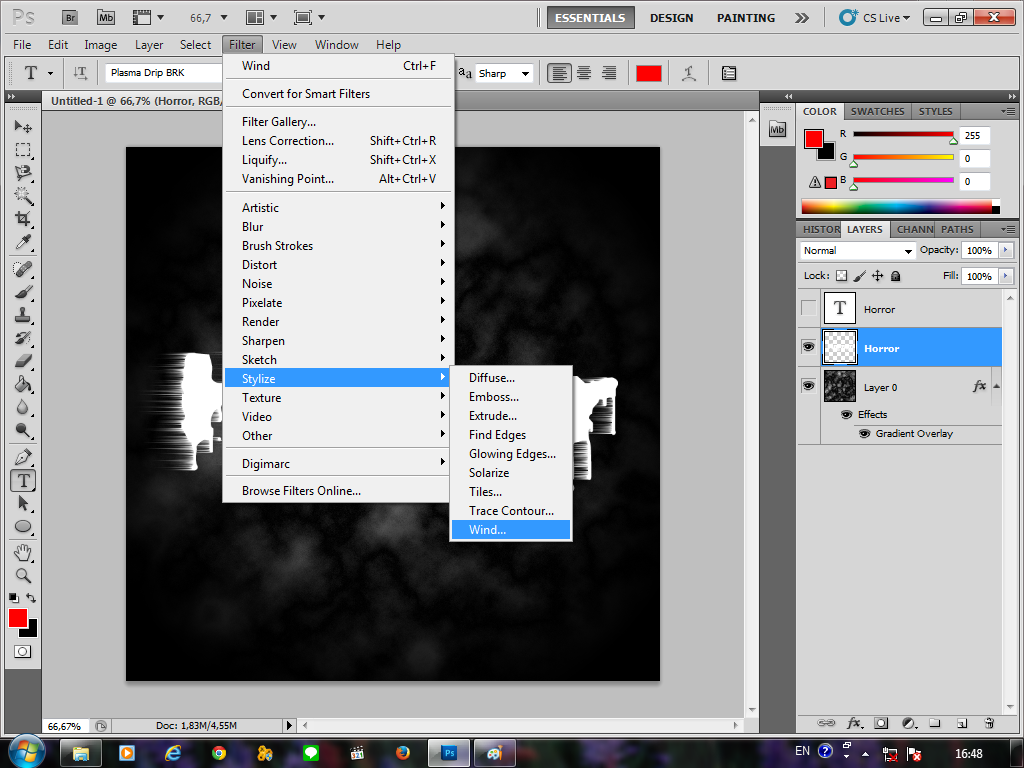 Это и объясняет, почему в таком огромном количестве Украина сбивает русскую авиацию, танки и технику.
Боевой дух в Украинской армии выше, поскольку они воюют за свою свободу и независимость. Население готово ложится под танки, чтобы не пустить русских и войну на свою территорию.
За что воюет русский солдат, не понимает даже он сам.
Это и объясняет, почему в таком огромном количестве Украина сбивает русскую авиацию, танки и технику.
Боевой дух в Украинской армии выше, поскольку они воюют за свою свободу и независимость. Население готово ложится под танки, чтобы не пустить русских и войну на свою территорию.
За что воюет русский солдат, не понимает даже он сам.
Самой большой ошибкой русской армии в этой войне есть убийство и насилие над мирными гражданами Украины. Во всем мире разные СМИ показали много убитых мирных граждан в Киевской области, есть много информации об изнасиловании детей и женщин. Украина — это не Россия. В России, когда полиция разгоняет митинг все убегают и сидят по домам. В Украине разгон сотни студентов на майдане в 2013 году закончился тем, что миллионы людей вышли на майданы по всей стране и скинули власть. Власть РФ повторила ошибку Гитлера во второй мировой войне и Януковича на майдане. Уже сейчас желающих воевать в Украине против РФ в 6 раз больше, чем в Украине есть автоматов и это количество будет только расти.
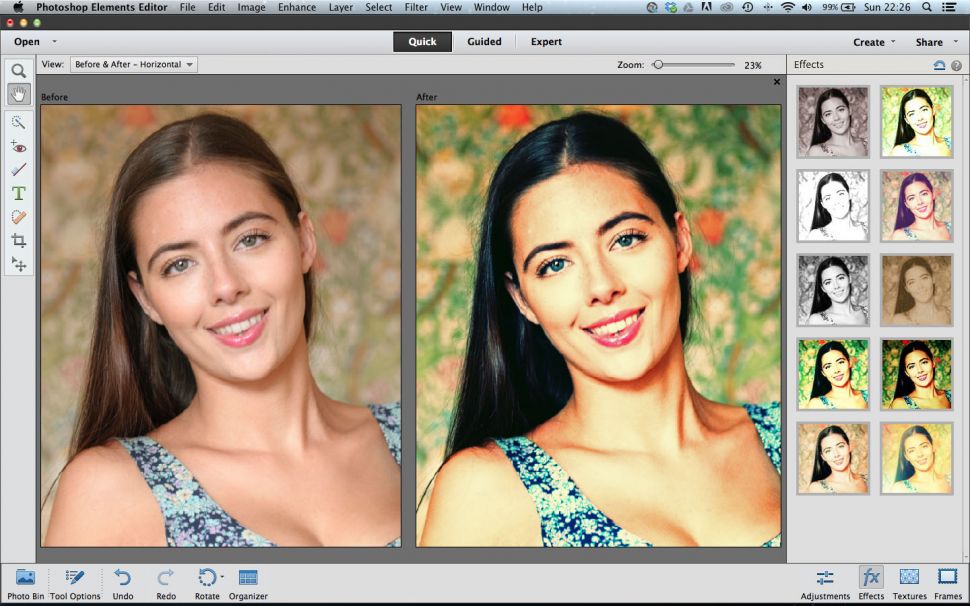 По перехваченным разговорам русских солдат похоже на то, что военные не могли взять Киев и
русская власть дала приказ убивать также мирных граждан, которые будут попадаться на пути.
Но все мы понимаем, что и с дисциплиной в русской армии не все хорошо.
Солдаты РФ очень часто бухают, насилуют женщин, воруют в магазинах и домах, а не выполняют военные задачи.
По перехваченным разговорам русских солдат похоже на то, что военные не могли взять Киев и
русская власть дала приказ убивать также мирных граждан, которые будут попадаться на пути.
Но все мы понимаем, что и с дисциплиной в русской армии не все хорошо.
Солдаты РФ очень часто бухают, насилуют женщин, воруют в магазинах и домах, а не выполняют военные задачи.
Второй большой ошибкой русской армии стали просчеты руководства РФ. путин попал в ловушку США и стран НАТО. путин знал, что НАТО не готово воевать за Украину, но не учел, что страны НАТО будут поставлять столько военной техники Украине, сколько нужно для победы над РФ. Власть РФ думала, что сможет захватить Украину за несколько дней и НАТО не успеет помочь Украине. Но все планы провалились. Очень близки к провалу и планы по удержанию экономики РФ. Провести демилитаризацию Украины, когда страны НАТО поставляет новую военную технику и оружие просто невозможно.
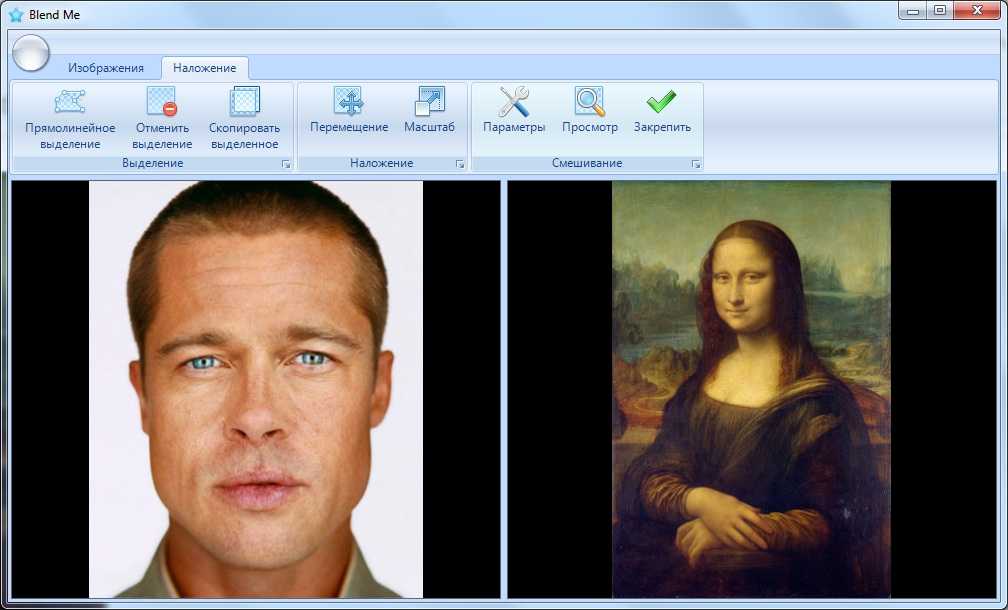 Продолжение войны еще больше загоняет РФ в тупик, но путину как-то нужно объяснить населению этот провал.
Продолжение войны еще больше загоняет РФ в тупик, но путину как-то нужно объяснить населению этот провал.
Украинская армия действует намного умнее и эффективней русской. Русская армия воюет еще по советским учебникам (только вперед, взять город любой ценой, нужна победа к празднику и на потери никто не смотрит). Такая тактика привела к тому, что русская армия потеряла очень много солдат, а результата почти не достигла. Украинская армия пытается сохранить каждого солдата и пишет свой новый учебник войны. Украинские солдаты творят чудеса на поле боя, похоже им Бог помогает.
Более 8-ми лет Россия готовилась к санкциям запада, но за это время так и не смогла заменить импортные технологии и продукты своими. Наивно думать, что РФ сможет сделать это в будущем. Сейчас в РФ закрывается много иностранных компаний и совсем скоро русский человек сможет сравнить, как к нему относились и сколько платили в европейских и американских компаниях, а как и сколько в русских.
 Экономика Китая и других стран от этой войны теряет очень много.
Скорее всего, Китай будет сотрудничать с Европой и США и по возможности использовать Россию в своих целях, если это не будет мешать торговли с западом.
Большинство стран будут избегать торговли с РФ и по возможности покупать в других странах.
Все идет к тому, что Европа откажется от русской нефти и газа в ближайшее время, а заменить Европу другими странами в России не выйдет.
Если бы Россия могла продавать свою нефть и газ другим странам — она бы это делала раньше. С каждым годом экспорт РФ будет падать.
Развивать в таких условиях страну станет невозможно.
Экономика Китая и других стран от этой войны теряет очень много.
Скорее всего, Китай будет сотрудничать с Европой и США и по возможности использовать Россию в своих целях, если это не будет мешать торговли с западом.
Большинство стран будут избегать торговли с РФ и по возможности покупать в других странах.
Все идет к тому, что Европа откажется от русской нефти и газа в ближайшее время, а заменить Европу другими странами в России не выйдет.
Если бы Россия могла продавать свою нефть и газ другим странам — она бы это делала раньше. С каждым годом экспорт РФ будет падать.
Развивать в таких условиях страну станет невозможно.
Уже сейчас всем понятно, что путин начал войну против всего мира и чем закончиться для РФ война против всего мира понимают все, кроме русских. В то время, когда русский солдат исполняет приказ путина, вся русская элита со своими семьями вылетает с РФ в другие страны, а путин пьет чай с красивыми женщинами.
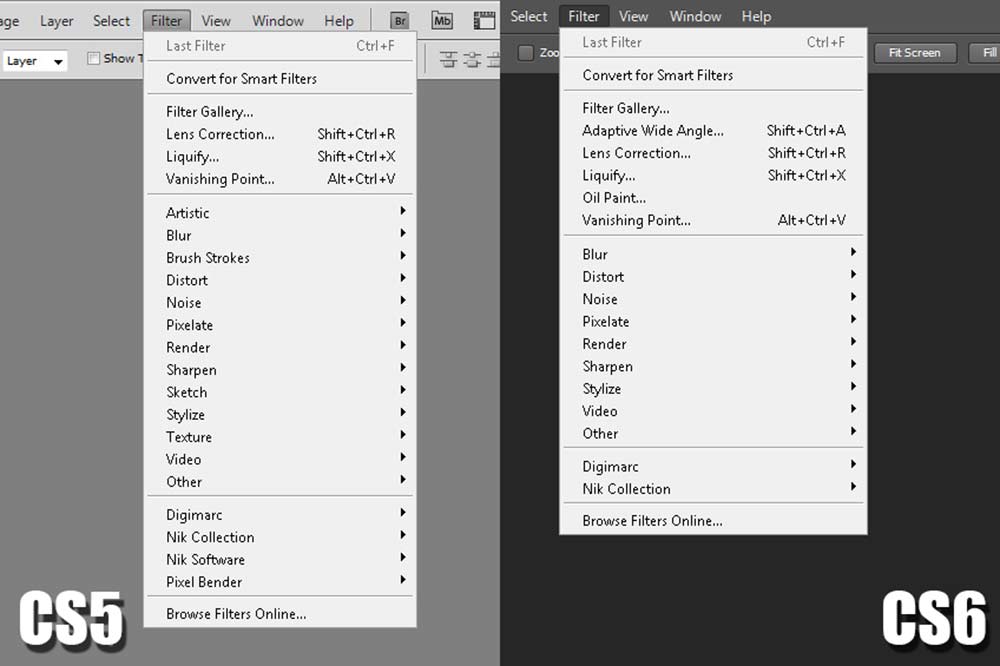 Все политики в РФ говорят, что европейцы и американцы неуважительно относятся к русским, но русская власть свой народ вообще за людей не считает.
Среди русских солдат много умных людей, которые понимают, что даже в случае победы РФ, путин на Украине не остановиться и теперь до конца своей жизни русским солдатам придется воевать.
Поэтому, срочно обращайтесь к своим родственникам и знакомым, которые еще работают в правоохранительных органах и служат в армии РФ.
Объясните им, что единственный вариант уберечь РФ от распада и сохранить свою жизнь, жизнь своих родственников и русских граждан — это уволиться со службы уже сейчас, взять больничное или отпуск…
и не выполнять приказов путина.
Все политики в РФ говорят, что европейцы и американцы неуважительно относятся к русским, но русская власть свой народ вообще за людей не считает.
Среди русских солдат много умных людей, которые понимают, что даже в случае победы РФ, путин на Украине не остановиться и теперь до конца своей жизни русским солдатам придется воевать.
Поэтому, срочно обращайтесь к своим родственникам и знакомым, которые еще работают в правоохранительных органах и служат в армии РФ.
Объясните им, что единственный вариант уберечь РФ от распада и сохранить свою жизнь, жизнь своих родственников и русских граждан — это уволиться со службы уже сейчас, взять больничное или отпуск…
и не выполнять приказов путина.
Ну и самое главное, смотрите новости других стран, в РФ каналам запрещено законом говорить правду о потерях русских солдат (это государственная тайна). Много лет русские СМИ врут о нацистах и бандеровцах в Украине, что Украина убивала на Донбассе детей и другой бред, в который почему-то верит только русский человек.
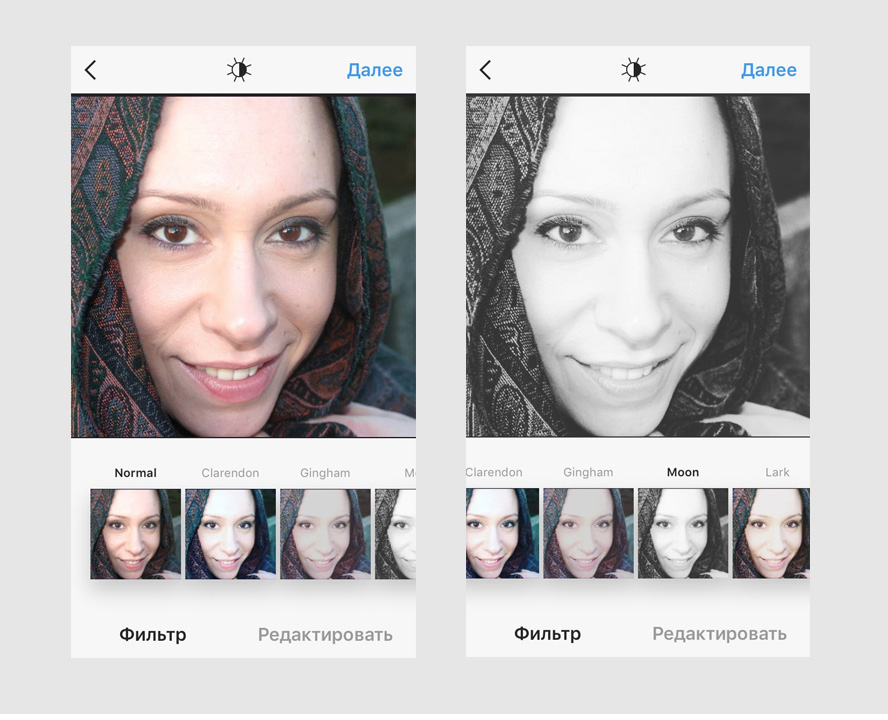 Нигде, кроме русских СМИ такой информации не было.
Сейчас весь мир вводит санкции против русских. Совпадение? Не думаю!
Нигде, кроме русских СМИ такой информации не было.
Сейчас весь мир вводит санкции против русских. Совпадение? Не думаю!
Те причины, из-за которых путин захватил Крым, ввел войска на Донбасс и сейчас на Украину, звучат настолько глупо, что весь мир считает путина сумасшедшим. Но для русского человека, который слепо верит, что факел — это символ нацизма, а факельная хода — это проявление нацизма в Украине, видимо этого достаточно, чтобы начать войну. Факел используют на олимпийских играх, есть он на многих советских памятниках и является символом светлой памяти об умерших, символом знаний и просвещения. Власти РФ считают вступление Украины в НАТО угрозой для РФ, а Эстонию, Латвию и Литву, которые уже много лет в НАТО такой угрозой не считают. Власти РФ показывают документ, что Украина готовила вторжение на ЛДНР, но делают это через две недели после начала войны (то есть перед началом войны никаких доказательств у них не было). гитлер также всем показывал документ, что это СССР планировала напасть на Германию.

Понимая, что русским властям никто не верит, они придумывают новые оправдания своего вторжения и своих преступлений. Всем рассказывают, что Украина разрабатывала биологическое оружие и с помощью птиц хотело заражать русских, что украинцы сами убили своих граждан в Киевской области, что это украинцы запустили ракету по вокзалу Краматорска, где погибло много мирных граждан, но СМИ разных стран доказывают вину России и опровергают вранье русских СМИ. Кто-то еще помнит те времена, когда русская власть и журналисты говорили правду?
Понемногу русский человек начинает понимать, что русские СМИ — это главные предатели, главные фашисты из-за которых сейчас гибнет тысячи русских солдат и мирных жителей. По последним новостям известно, что кибервойска разных стран уже слили в интернет список военных РФ и начали свою работу над всеми гражданами РФ, которые распространяли в интернете комментарии, поддерживающие войну в Украине и режим путина.
 Чтобы не попасть в этот список, рекомендуем как можно скорее удалить такие комментарии. Проще всего найти тех граждан, кто использует андроид, IOS или виндовс (это американское программное обеспечение).
Время покажет, как закончится эта война, но сейчас весь мир считает путина и большинство граждан РФ фашистами, которые захватывают другие страны.
Чтобы не попасть в этот список, рекомендуем как можно скорее удалить такие комментарии. Проще всего найти тех граждан, кто использует андроид, IOS или виндовс (это американское программное обеспечение).
Время покажет, как закончится эта война, но сейчас весь мир считает путина и большинство граждан РФ фашистами, которые захватывают другие страны.
СССР распался из-за проблем в экономике, а не от вторжения других стран. Главная угроза для России это бедность. И хотя русская власть смеется над санкциями, война в Украине приведет к бедности и распаду РФ. Крым и Донбасс будут постоянно тянуть Россию на дно и чем быстрее РФ избавится от этих территорий, тем больше шансов в России всплыть самой. А в случае захвата всей Украины тянуть Россию на дно будут более 40 миллионов украинцев.
За 8 лет ДНР и ЛНР при поддержке России так и не смогли построить самостоятельное государство. Производства товаров и работы там нет уже 8 лет.
 Финансовая помощь России идет в карманы руководителей ЛДНР, а не народу.
Власть ЛДНР своим управлением устроили геноцид для своих жителей, а
власти России продолжают спонсировать эти республики, не понимая, что их просто разводят на деньги.
Финансовая помощь России идет в карманы руководителей ЛДНР, а не народу.
Власть ЛДНР своим управлением устроили геноцид для своих жителей, а
власти России продолжают спонсировать эти республики, не понимая, что их просто разводят на деньги.
В Украине в последнее время зарплаты граждан Украины в долларовом эквиваленте впервые в истории превысили русские зарплаты. В огромных масштабах ремонтируются дороги, мосты, больницы и вся инфраструктура Украины. путин не может допустить, чтобы Украина была богаче, чем РФ со своими многомиллиардными запасами нефти и газа. Отсидевшего януковича, который двух слов связать не может — путин поддерживает, а успешного Зеленского — нет. Совпадение? не думаю! Для путина богатая Украина — это угроза территориальной целостности РФ. Цель РФ — максимальное уничтожение инфраструктуры Украины и свержение успешного Президента Украины, или как путин это называет — демилитаризация и денацификация Украины.
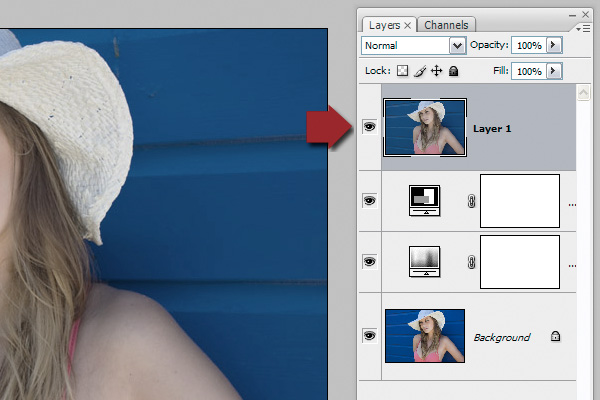
Но путин сам попал в ту яму, которую копал для Украины. Ракетными ударами путин уничтожил часть старой военной техники в Украине, но страны Нато быстро доставили Украине современное оружие и технику. Вместо демилитаризации Украины, получился военный апгрейд Украины и демилитаризация РФ. Ракет у РФ осталось мало, а новое оборонительное оружие Украины теперь тысячами уничтожает русскую авиацию, танки, БТР и другую технику РФ. Чтобы сделать Украину беднее, путин уничтожил старые аэропорты, мосты, военные части, но еще не все понимают, что восстанавливать это все будут за русские деньги как в случае победы, так и поражения (выплата репараций).
Много лет русские власти и СМИ разжигали ненависть к украинцам, но сейчас весь мир ненавидит русских. путин хотел свергнуть президента Украины, но своей провальной русской военной операцией, еще больше укрепил власть президента Украины. путин хотел развалить Украину, захватил Крым и Донбасс, но война с Украиной приведет к тому, что боевая и экономическая мощь РФ упадет практически до нуля и тогда этим смогут легко воспользоваться другие страны.
 Китай может захватить большую часть России, а страны НАТО могут добить РФ, если это не сделает Украина.
Чтобы избежать санкций и бедности большие территории могут выходить из состава РФ и создавать независимые республики.
Никому в мире больше не нужна такая страна, как Россия и никто в мире больше не простит русским те войны, которые власти РФ провоцировали последние десятилетия.
Китай может захватить большую часть России, а страны НАТО могут добить РФ, если это не сделает Украина.
Чтобы избежать санкций и бедности большие территории могут выходить из состава РФ и создавать независимые республики.
Никому в мире больше не нужна такая страна, как Россия и никто в мире больше не простит русским те войны, которые власти РФ провоцировали последние десятилетия.
В России две беды: дураки и дороги. Этой фразе много лет, но за это время так ничего и не изменилось. Народ, почему-то верит в путина, а не Бога. До сих пор много людей не понимает, что насилием и войной ничего хорошего не добьешься. Запуганный русский человек еще боится выходить на митинги против путина и войны, потому-что его могут посадить, но уже понимает, что законы написаны только для обычных граждан, русская власть и полиция соблюдать законы не собирается. Все больше русских солдат отказываются воевать в Украине, сдаются в плен и понимают, что солдат должен защищать свою страну, а не захватывать другие страны, умирать за какой-то ЛДНР никто не хочет.
 Все больше россиян понимает, что информация в русских новостях подается так, как выгодно власти, а не так, как оно есть на самом деле,
что нацизма в Украине никогда не было (там каждые 5 лет меняется президент и власть), а все эти новости были придуманы политиками.
Все больше россиян понимает, что информация в русских новостях подается так, как выгодно власти, а не так, как оно есть на самом деле,
что нацизма в Украине никогда не было (там каждые 5 лет меняется президент и власть), а все эти новости были придуманы политиками.
Так подставлять своих военных и говорить, что это победа может только русская власть. Похоже путин понимает, что свергнуть его могут свои войска, поэтому всех военных, в которых он сомневается, отправляет в Украину, а сам прячется неизвестно где. Сколько еще времени русская армия будет терпеть свою власть неизвестно, но международный позор России обеспечен. Простят ли путину свои военные этот позор покажет время, но народную мудрость «Не копай яму другому, а то сам в нее попадешь» путин теперь запомнит надолго. Ну и все мы должны стать добрее. К сожалению, нашему поколению не хватило ума, чтобы избежать этой войны, но очень хочется верить, что хватит ума создать такую систему безопасности в мире, чтобы война больше не повторялась никогда и нигде, а также создать такую систему управления в мире, чтобы в ней не было политиков, денег и всего того, что провоцирует войны, насилие и зло.
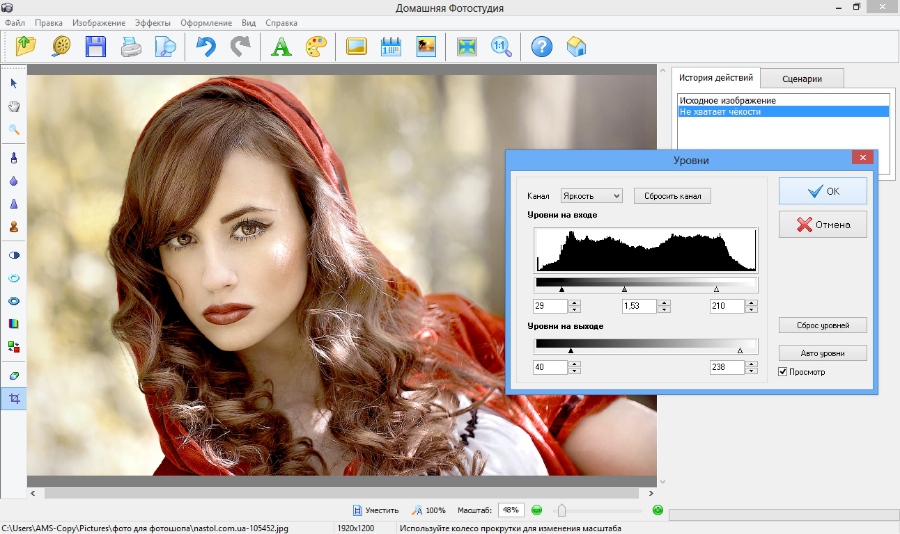
Размер: 1800x1247px (0.50Mb)
Надпись: Вечная память! (текст можно изменить)
Размер: 1599x1107px (1.90Mb)
Надпись: Помним, любим, скорбим! (текст можно изменить)
Размер: 1247x1800px (2.48Mb)
Размер: 1200x1600px (1.54Mb)
Надпись: Помним, любим, скорбим! (текст можно изменить)
Размер: 1600x1108px (1.69Mb)
Надпись: Вечная память! (текст можно изменить)
Размер: 1600x1108px (2. 73Mb)
73Mb)
Надпись: Помним, любим, скорбим! (текст можно изменить)
Предыдущая
Страницы
Следующая
1
2
3
4
5
6
7
Фильтры для видео онлайн
Показать / Скрыть текст
Метод 1: Kapwing
Kapwing — онлайн-сервис, позволяющий обрабатывать видео и состоящий из огромного количества модулей различных направлений. Посреди их есть и те, которые подходят для наложения фильтров, а производится сам процесс так:
Перейти к онлайн-сервису Kapwing
- Щелкните по кликабельной надписи выше, чтоб открыть страничку модуля Karwing с фильтрами.
 Там воткните прямую ссылку на видео, щелкните «Upload» для его загрузки с локального хранилища либо используйте шаблон для проверки фильтров.
Там воткните прямую ссылку на видео, щелкните «Upload» для его загрузки с локального хранилища либо используйте шаблон для проверки фильтров.
При открытии окна «Проводника» изберите подходящий ролик.
Сейчас вы должны оказаться на вкладке «Filter». Здесь ознакомьтесь со перечнем доступных заготовок, выбирая подходящую.
Кликайте левой кнопкой мыши по одному из фильтров, чтоб сразу поглядеть итог его внедрения в окне предпросмотра справа.
В Karwing есть возможность настроить и цвет видео, поменяв его яркость, контраст либо добавив эффект выцветания. Перемещайте ползунки, находясь на соответственной вкладке, чтоб выслеживать итог и тормознуть на подходящих параметрах.
По окончании всех опций щелкните «Create».
Ждите окончания обработки видео, что займет от нескольких минут до часа зависимо от избранных эффектов и длительности ролика.
Безвозмездно зарегайтесь на Karwing, если желаете убрать водяной символ. В неприятном случае можно сразу надавить «Download» для скачки ролика с наложенными фильтрами на компьютер.
Ожидайте конца скачки, а потом перебегайте к предстоящему взаимодействию с объектом.
Метод 2: VEED
Онлайн-сервис VEED похож на предшествующий, только все инструменты по обработке видео тут объединены в настоящий редактор. Для наложения фильтров и выполнения других действий с роликом будет нужно следовать таковой аннотации:
Перейти к онлайн-сервису VEED
- Оказавшись на главной страничке веб-сайта VEED, нажмите по розовой кнопке «Upload Video».
Дальше в «Проводнике» найдете и откройте подходящий файл.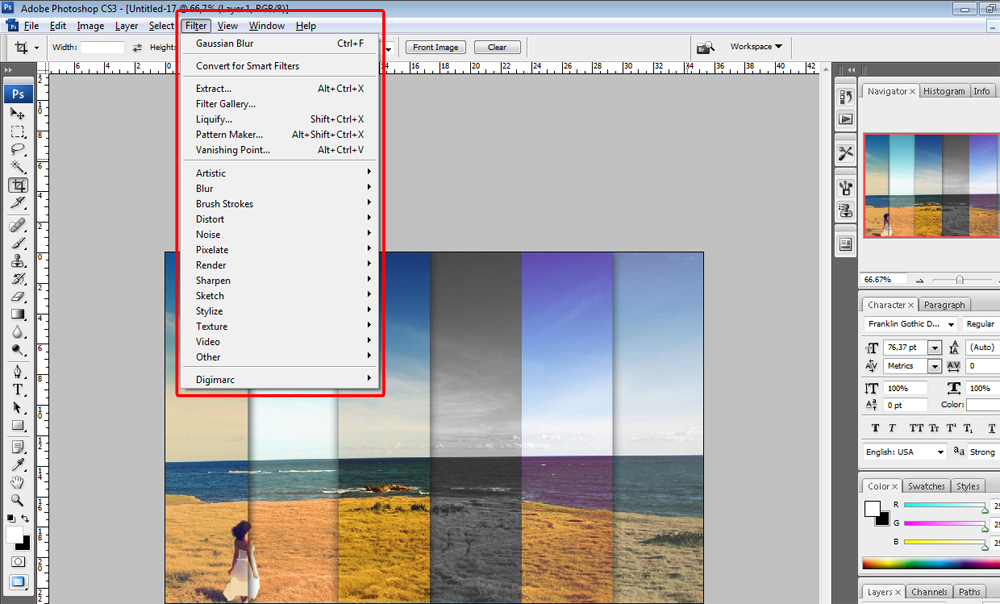
В самом редакторе через левую панель переместитесь к категории «Filters».
Ознакомьтесь со перечнем доступных фильтров, попытайтесь применить любой из их на видео, отслеживая итог в окне предпросмотра.
Настройте интенсивность, сдвигая ползунок, если желаете уменьшить эффект наложения фильтра.
Переместитесь на вкладки «Adjust» и «Effects», чтоб добавить другие эффекты либо настроить общую цветность видео методом перемещения доступных ползунков.
Используйте другие инструменты редактирования, выбрав их на левой панели, если необходимо добавить текст на видео, прикрепить изображение, музыку либо другие элементы.
В случае готовности перейти к скачке, нажмите «Download». Данная кнопка размещается справа вверху.
Данная кнопка размещается справа вверху.
Начнется рендеринг видео, что займет определенное время.
После вы сможете скопировать ссылку на ролик, загрузить его в качестве видео либо GIF, щелкнув по одной из кнопок.
По окончании переименуйте материал, если это необходимо, на чем процесс взаимодействия с VEED будет завершен.
Метод 3: WoFox
WoFox — очередной спец онлайн-сервис, разбитый на модули. На данный момент мы разберемся только с одним из их, который и позволяет накладывать фильтры и эффекты на видео.
Перейти к онлайн-сервису WoFox
- На главной страничке веб-сайта WoFox щелкните «Upload» для перехода к загрузке видео.
В «Проводнике» знакомым образом изберите и откройте ролик.
Используйте перечень доступных фильтров, просматривая эффект каждого из их через окно предпросмотра. Остановитесь на хотимом и перебегайте дальше.
Остановитесь на хотимом и перебегайте дальше.
По необходимости можно настроить яркость, контраст и осветление, перемещая ползунки. Вкупе с этим начнет изменяться и действие фильтра.
Как вы будете готовы скачать готовый материал, задайте для него заглавие и нажмите «Download».
Процесс обработки займет некое время, а пока можно ознакомиться с другими инструментами, которые предлагает бесплатный онлайн-видеоредактор WoFox.
Как видео будет обработано, на дисплее появится кнопка для загрузки.
Скачайте материал и поглядите его вполне, чтоб убедиться в отсутствии реликвий, которые время от времени появляются из-за ошибок во время рендеринга.
Источник: lumpics.ru
18 лучших программ и приложений для макияжа на фото
Не успели позаботиться о мейкапе перед фотосессией? Сделать макияж на фото можно
с помощью специальных графических редакторов, приложений для мобильных устройств и онлайн-сервисов. В этой статье расскажем о лучших из них.
В этой статье расскажем о лучших из них.
5 лучших программ для добавления
макияжа на фото
1. ФотоМАСТЕР — фоторедактор для ПК, в котором можно за пару кликов избавиться от любых недостатков на коже лица и нанести эффектный макияж. ЛУЧШИЙ ВЫБОР!
2. Fotor — онлайн-сервис для ретуши фото для тех, кто не хочет ничего скачивать.
3. PhotoDiva — профильный редактор для добавления макияжа за несколько кликов.
4. MakeupPlus — удобное приложение для смартфона. Все фильтры для мейкапа здесь разработаны профессиональными визажистами.
5. Виртуальный макияж от Maybelline — сервис для подбора косметики для тех, кто мечтает
о преображениях не только на фото, но и в жизни.
Фоторедакторы с макияжем
Софт для компьютеров и ноутбуков особенно удобен тем, что пользователи не зависят от наличия интернета и его скорости — можно обрабатывать снимки в спокойной обстановке, не отвлекаясь на перебои сетевого соединения. Ниже представлены самые лучшие программы для макияжа. Выбирайте подходящий вариант, ориентируясь на функционал и свои цели.
Ниже представлены самые лучшие программы для макияжа. Выбирайте подходящий вариант, ориентируясь на функционал и свои цели.
ФотоМАСТЕР
Мощный фоторедактор, подходящий как новичкам, так и опытным фотографам. Большинство функций в программе автоматизировано. Например, есть мгновенное улучшение, за счет которого можно всего в один клик сделать черты лица выразительнее и привлекательнее.
Особенности и преимущества:
- Программа автоматически распознает части лица.
- Функция «Идеальный портрет»: можно выбрать подходящий пресет в большой коллекции готовых стилей. Например, «Эффектный портрет», «Легкий загар» или «Ясный взгляд».
- Возможность ручных настроек. Например, можно сделать губы более четкими и контрастными, изменить их оттенок и насыщенность цвета. Также легко убрать тени под глазами, добавить бровям выразительности, усилив контраст.

- «Корректор» позволяет наносить тени на веки, менять цвет глаз, добавлять румяна.
- Дефекты и несовершенства кожи в виде родинок, прыщей и морщин быстро убираются «Восстанавливающей кистью» или «Штампом».
- Доступна опция «Пластика лица», с помощью которой можно сделать черты лица идеальными — изменить форму носа, придать объема губам, увеличить глаза и т.д.
Установите ФотоМАСТЕР прямо сейчас!
Скачать Всего 213 Mb
Для Windows 11, 10, 8, 7 и XP, Vista
ProtraitPro
Удобная программа для улучшения портретных снимков, популярная в среде фотографов-любителей. Софт работает на базе искусственного интеллекта — PortraitPro сразу распознает лица и автоматически их ретуширует.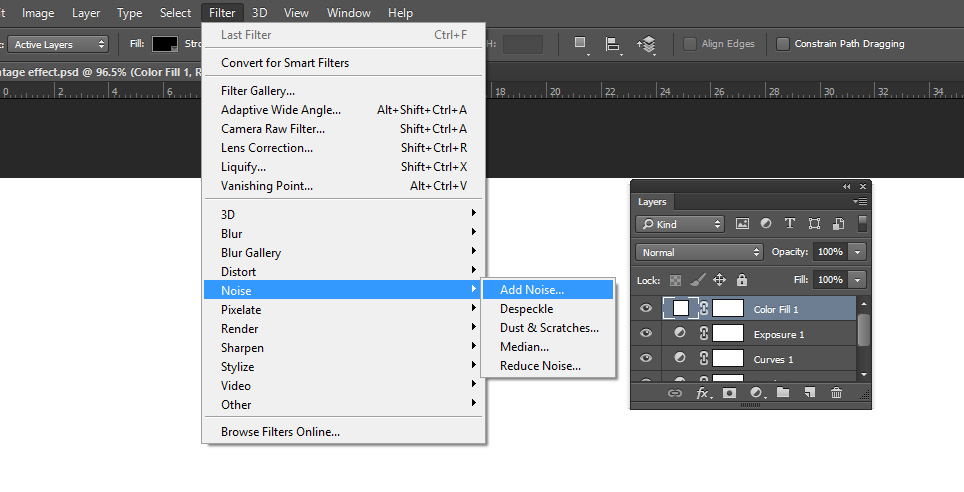 Для наложения макияжа есть отдельный модуль.
Для наложения макияжа есть отдельный модуль.
Особенности и преимущества:
- Моделирование формы лица в соответствии с выбранным типом.
- Удаление эффекта красных глаз.
- Нанесение на лицо реалистичного макияжа: хайлайтера, туши, теней, помады и т.д.
- Есть специальные инструменты для разглаживания кожи.
Photoshop
Профессиональный редактор с огромным набором инструментов для ретуши портретов. Виртуальный макияж не обозначен как отдельная опция, однако при наличии опыта и навыков работы в программе нанести тени, подкрасить губы и выровнять тон кожи не составит труда.
Особенности и преимущества:
- Работа со слоями — можно создавать отдельные для каждого этапа нанесения мейкапа.
- Удаление дефектов и мелких несовершенств кожи.
- Большой выбор кистей, позволяющий сделать максимально реалистичный мейк.

- Можно подключить графический планшет и редактировать детали, например, прорисовывать ресницы, глаза и т.д.
Makeover
Софт разработан для операционной системы Windows — он ориентирован именно на добавления макияжа на фото. Сказочный мейкап можно создать за несколько кликов мыши. При загрузке фотографии лицо на снимке распознается в течение всего 5 секунд.
Особенности и преимущества:
- Большой выбор косметических продуктов.
- Можно обозначить модель, подходящую по типу.
- Около 100 оттенков помады, теней для век и румян.
PhotoDiva
Удобный и мощный русскоязычный фоторедактор с макияжем и другими инструментами для профессиональной ретуши портрета. При необходимости можно не только преобразить лицо модели с помощью мейка, но и даже заменить фоновое изображение.
Особенности и преимущества:
- Можно корректировать черты лица: сделать нос тоньше, сгладить кожу, увеличить губы.
- Легко удалить шрамы, морщинки, родинки и подобное.
- Есть функция отбеливания зубов.
- Удаление эффекта красных глаз и кругов под глазами.
- Огромное количество оттенков теней, помады, румян, бронзатора.
Photo Makeup Editor
Бесплатный графический редактор со множеством разнообразных эффектов для нанесения мейкапа. У программы дружелюбный и продуманный интерфейс — в ней легко работать даже с учетом того, что русифицированной версии нет.
Особенности и преимущества:
- Удобно оценивать, насколько тот или другой тип макияжа подходит модели.
- Все эффекты можно изменять и адаптировать в соответствии со своими вкусами.
- Софт не требователен к ресурсам ОС и корректно работает на ПК со слабым железом.

Приложения для макияжа на фото
Многим удобнее обрабатывать фотографии прямо на смартфоне — так можно быстро отретушировать селфи или подготовить для публикации в сети снимки из отпуска. Расскажем
о разных приложениях: для iPhone и мобильных устройствах, работающих на Android.
YouCam Perfect
Android | iOS
Популярное и удобное приложение для андроида и iOS, функционал которого поможет превратить обычные селфи в эффектные и гламурные портреты. Пользователи смогут не только быстро сделать профессиональную ретушь лица, но и украсить фото анимированными стикерами или подобрать креативные рамки.
Особенности и преимущества:
- Можно скорректировать овал лица, форму и объем губ, размер носа, скул, глаз.
- Есть инструмент, позволяющий редактировать талию.
- Встроены трендовые и креативные фильтры, делающие кожу сияющей.

Facetune2
Android | iOS
Это приложение для макияжа на фото можно скачать с Google Play или App Store. Софт прост
в использовании, но при этом радует большим количеством возможностей для ретуширования портретных фотографий и селфи. Если требуется быстрая обработка, то воспользуйтесь креативными фильтрами — они преображают кадр за секунду.
Особенности и преимущества:
- Быстрое удаление прыщиков, родинок и других дефектов кожи.
- Опция «Детали» помогает сделать взгляд выразительным и сияющим.
- «Накладывание» мейкапа с помощью специальных кистей.
Perfect365
Android | iOS
Бесплатное приложение для виртуального мейкапа и ретуши селфи — в результате обработки вы получите фотографии, достойные оказаться в глянцевых журналах. Им могут воспользоваться как обладатели айфонов, так и владельцы смартфонов на андроиде.
Им могут воспользоваться как обладатели айфонов, так и владельцы смартфонов на андроиде.
Особенности и преимущества:
- Изменение черт лица — сделайте нос тоньше, щеки худее и т.д.
- Отбеливание зубов.
- Сглаживание несовершенств кожи.
- Встроенная галерея с разнообразными стилями макияжа.
- Подбор причесок.
- Можно осветлить кожу и сделать взгляд сияющим.
MakeupPlus
Android | iOS
Приложение для редактирование селфи и портретов, с помощью которого вы сможете сделать эффектный и стильный виртуальный мейкап — нанести помаду, добавить контур для глаз, подкрасить ресницы и брови, а также изменить цвет волос.
Особенности и преимущества:
- Эксклюзивные фильтры макияжа, созданные профессионалами из индустрии красоты.
- Большой выбор косметики.

- Доступны полезные видеоматериалы о наложении мейкапа в реальной жизни.
- Инструмент «Бьютифай» мгновенно улучшает и сглаживает кожу, придавая ей сияющий вид.
AirBrush
Android | iOS
Приложение обладает практически всеми функциями хорошего редактора — здесь можно добавить студийный свет, сгладить морщины и убрать дефекты кожи. Чтобы портретные фото смотрелись еще эффектнее, можно размыть фон — так вы акцентируете внимание на лице.
Особенности и преимущества:
- Идеальная улыбка за счет отбеливания зубов.
- Инструмент «Яркость» поможет сделать глаза выразительными и сияющими.
- Можно добавить виньетку, подчеркивающую красоту лица.
- Большой выбор интересных фильтров.
B612
Android | iOS
Модное приложение для обработки селфи, отличающееся огромным количеством разнообразных креативных эффектов: от ретро до оригинального модерна. Коллекция постоянно обновляется в зависимости от сезона и модных тенденций. Виртуальный макияж вас приятно удивит — результат сложно отличить от фотографий в глянцевых журналах.
Коллекция постоянно обновляется в зависимости от сезона и модных тенденций. Виртуальный макияж вас приятно удивит — результат сложно отличить от фотографий в глянцевых журналах.
Особенности и преимущества:
- Виртуальный мейкап можно настраивать.
- Можно получить рекомендацию от специалистов по мейку и стилю.
- Режим высокого разрешения позволяет делать селфи даже в темноте.
Pretty Makeup
Android | iOS
Селфи-камера и фоторедактор с виртуальным мейкапом и множеством интересных фильтров. Помимо эффектного макияжа, на портрет можно добавить аксессуары — серьги, шляпы, очки, ожерелья и бусы — примеряйте новые образы и меняйте имидж хоть каждый день!
Особенности и преимущества:
- Широкий выбор косметики и сотни оттенков для губ, глаз и румян.
- Можно подобрать прическу и изменить цвет волос.

- Есть функция автоматического улучшения портрета.
Онлайн-сервисы
Если вы не планируете устанавливать программы на ПК, то стоит обратить внимание на профильные онлайн-сервисы, предлагающие добавить на фотоснимки виртуальный макияж. Этот вариант особенно актуален, если вы не привязаны к определенному рабочему месту, а необходимость отретушировать фото может возникнуть в любой момент.
Makeup.Pho.to
Отличный онлайн-сервис для ретуши лица — здесь легко сделать минимальный макияж глаз и обработать портретный кадр за счет использования эффектных фильтров. Скачивать ничего не требуется, просто перетащите снимок в рабочее поле и выберите подходящий мейк.
Особенности и преимущества:
- Портрет можно загрузить как с компьютера, так и из Facebook.
- Цветокоррекция, удаление морщин, макияж глаз, ретушь кожи выполняются автоматически.

- Доступно отбеливание зубов.
Fotor
Этот функциональный сервис позволяет превратить обычный портрет в стильный гламурный шедевр. Для виртуального макияжа предназначена вкладка «Красота» — там можно работать не только с косметикой, но и с удалением дефектов в виде морщин, родинок, шрамов.
Особенности и преимущества:
- Макияж наносится с помощью кисти, то есть сервис не распознает черты лица.
- Большое количество инструментов для мейка — карандаш для бровей, губная помада,
тушь для ресниц, подводка для глаз, румяна и т.д. - Есть опция для повышения выразительности взгляда.
- Легко сделать лицо визуально худее с помощью инструмента «Вес».
Виртуальный макияж от Maybelline
Сервис создан производителем косметики с мировым именем — поэтому виртуальный макияж вполне реально сделать и в действительности, приобретя понравившуюся косметику.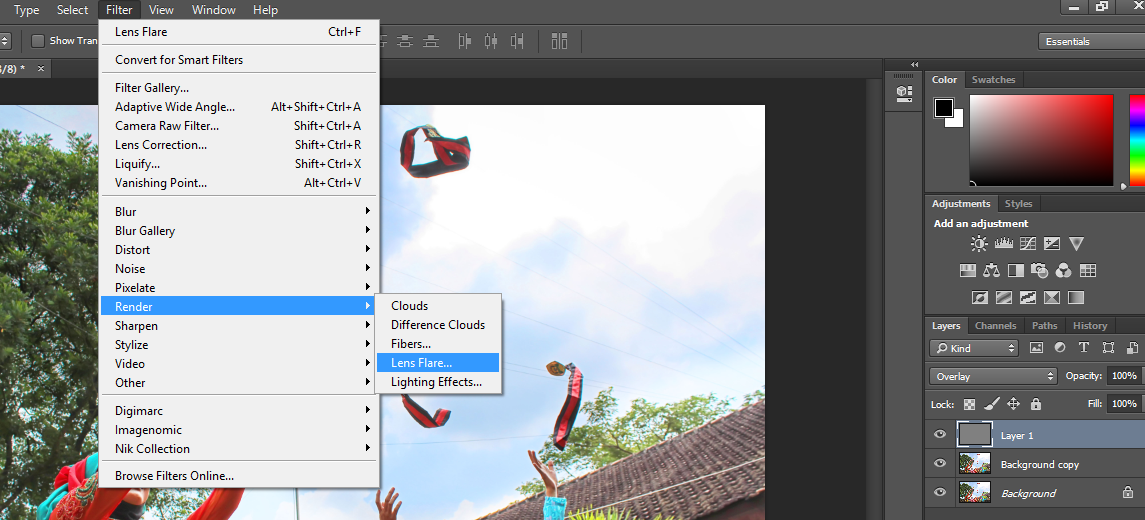 Сайт максимально прост и удобен, а преобразить фотографию можно абсолютно бесплатно.
Сайт максимально прост и удобен, а преобразить фотографию можно абсолютно бесплатно.
Особенности и преимущества:
- Удобно создавать коллажи, чтобы выбрать самый удачный вариант мейка.
- Все представленные средства есть в продаже.
- Большой выбор оттенков и наименований косметики.
- Для работы с губами, глазами и лицом предусмотрены отдельные вкладки.
PicMonkey
Онлайн-редактор макияжа и ретуши портретных фотоснимков. Есть бесплатный семидневный доступ, в течение которого можно оценить функционал сервиса. Обработанные кадры автоматически сохраняются в облаке — в любой момент вы будете иметь к ним доступ.
Особенности и преимущества:
- Много инструментов для ретуши и макияжа — есть категории «Глаза», «Рот» и другие.
- Есть опция для разглаживания кожи.
- Изменения легко отменить в любой момент до сохранения.

Mary Kay Virtual Makeover
Сервис от компании Mary Kay. Используемую для виртуального мейка косметику можно купить и оценить при нанесении реального макияжа. Создатели приложения стремятся облегчить женщинам выбор косметики, давая возможность посмотреть на себя в разных образах.
Особенности и преимущества:
- Для работы необходима камера, с которой вы загрузите свою фотографию.
- Широкая линейка косметики для макияжа — палетки теней, помады, блески
для губ, карандаши для глаз, бронзаторы и т.д. - Можно менять прически.
Заключение
Все рассмотренные программы, сервисы и приложения помогут обработать портретные снимки и селфи, сделав из них стильные фотографии. Виртуальный макияж не всегда выделяется как отдельная опция, поэтому если вы ищете софт для ПК или ноутбука именно для наложения мейка, то оптимальный вариант — это редакторы ФотоМАСТЕР и PhotoDiva.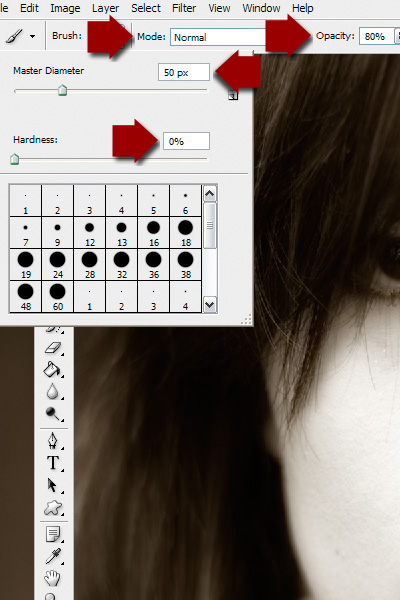 Тем, кому удобнее обрабатывать снимки с телефона, стоит обратить внимание на Facetune2 и MakeupPlus. Если вы не планируете ничего устанавливать, воспользуйтесь сервисом Fotor.
Тем, кому удобнее обрабатывать снимки с телефона, стоит обратить внимание на Facetune2 и MakeupPlus. Если вы не планируете ничего устанавливать, воспользуйтесь сервисом Fotor.
Фотошоп онлайн на русском — Справочник
Фотошоп онлайн на русском языке и бесплатно
С помощью фотошопа онлайн на русском языке Вы можете редактировать изображения, фотографии и клипарты, сделать коллаж или наложить эффекты на фотографию. Просто загрузите фотографию, отредактируйте ее и сохраните себе на компьютер.
Выберите нужный фоторедактор
Что вы хотите сделать: фотошоп онлайн, наложение эффектов или сделать коллаж онлайн?
Мы рады предложить вам простой, функциональный и очень удобный сервис Фотошоп Онлайн – система инструментов, воспроизводящая основные функции известного профессионального графического. Вы можете пользоваться всеми преимуществами системы не обладая специфическими знаниями обработки и монтажа фотографий. Начните использовать Фотошоп онлайн на русском прямо сейчас!
Особенности и преимущества сервиса:
Простота работы. Работать с онлайн-инструментами может каждый, даже не обладающий специальными знаниями графических программ обработки фотографий. Фотошоп онлайн – это просто!
Работать с онлайн-инструментами может каждый, даже не обладающий специальными знаниями графических программ обработки фотографий. Фотошоп онлайн – это просто!
Широкий набор инструментов. У нас представлены самые популярные и функциональные возможности всех базовых и расширенных версий известного фоторедактора.
Стабильная быстрая работа. Система загружает и обрабатывает фотографии, клипарты, коллажи и прочие графические объекты в режиме реального времени без существенных задержек по времени, при этом отсутствуют проблемы совместимости и прочие неудобства, иногда возникающие со стационарными ПК версиями подобных продуктов. Фотошоп онлайн с эффектами доступен 24 часа в сутки!
Отсутствие платы за пользование. В отличие от множества подобных ресурсов, использование нашего сервиса абсолютно бесплатно! Никаких СМС, подписок и прочих форм оплат/пожертвований – загружай изображение и редактируй его, пользуясь всеми возможностями системы. Фотошоп онлайн бесплатно – здесь, сейчас и навсегда!
Основные возможности
С помощью нашего мультифункционального сервиса вы легко можете:
Редактировать фото онлайн, используя стандартные инструменты Фотошоп – от заливки фона, простановки штампа и удаления эффекта красных глаз до наложения резкости/размытости на изображение, а также серьезной переделки фотографии. При этом доступна работа со слоями, фильтры, коррекция, а также ведется подробный журнал всех изменений с возможностью их отката.
При этом доступна работа со слоями, фильтры, коррекция, а также ведется подробный журнал всех изменений с возможностью их отката.
Создать коллаж. В отдельном подразделе нашего сайта можно легко и просто Сделать коллаж онлайн, используя любые фотографии картинки. Функционал сайта позволяет использовать любой из двух представленных комплексов обработки изображений, каждый из которых обладает своим уникальным инструментарием и возможностями – попробуйте оба прямо сейчас!
Наложить эффект. Хотите оживить фотографию и сделать её уникальной? С набором инструментов «Эффекты» сделать это очень просто! Несколько сотен самых разнообразных эффектов, от создания рамок и интегрирования в изображение интересных объектов до глобальной обработки самого фото, доступно в режиме онлайн. Всё, что требуется от вас – загрузить изображение и сделать несколько кликов.
Фотошоп онлайн – удобный сервис для людей, ценящих простоту/функциональность и умеющих мыслить креативно.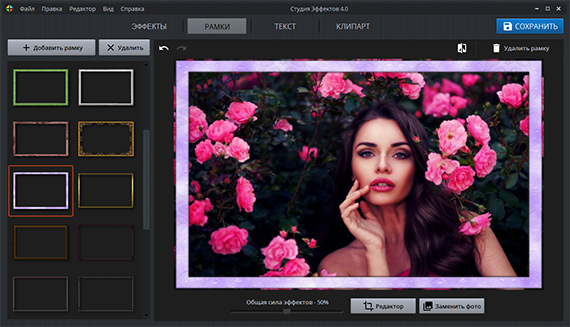
Внимание! Сайт Fotoo. org и имеющиеся на нем фоторедакторы не имеют ничего общего с компанией Adobe и программой Adobe Photoshop и никак с ней не связаны!
С помощью фотошопа онлайн на русском языке Вы можете редактировать изображения, фотографии и клипарты, сделать коллаж или наложить эффекты на фотографию. Просто загрузите фотографию, отредактируйте ее и сохраните себе на компьютер.
Что вы хотите сделать: фотошоп онлайн, наложение эффектов или сделать коллаж онлайн?
Мы рады предложить вам простой, функциональный и очень удобный сервис Фотошоп Онлайн – система инструментов, воспроизводящая основные функции известного профессионального графического. Вы можете пользоваться всеми преимуществами системы не обладая специфическими знаниями обработки и монтажа фотографий. Начните использовать Фотошоп онлайн на русском прямо сейчас!
Особенности и преимущества сервиса:
Простота работы. Работать с онлайн-инструментами может каждый, даже не обладающий специальными знаниями графических программ обработки фотографий.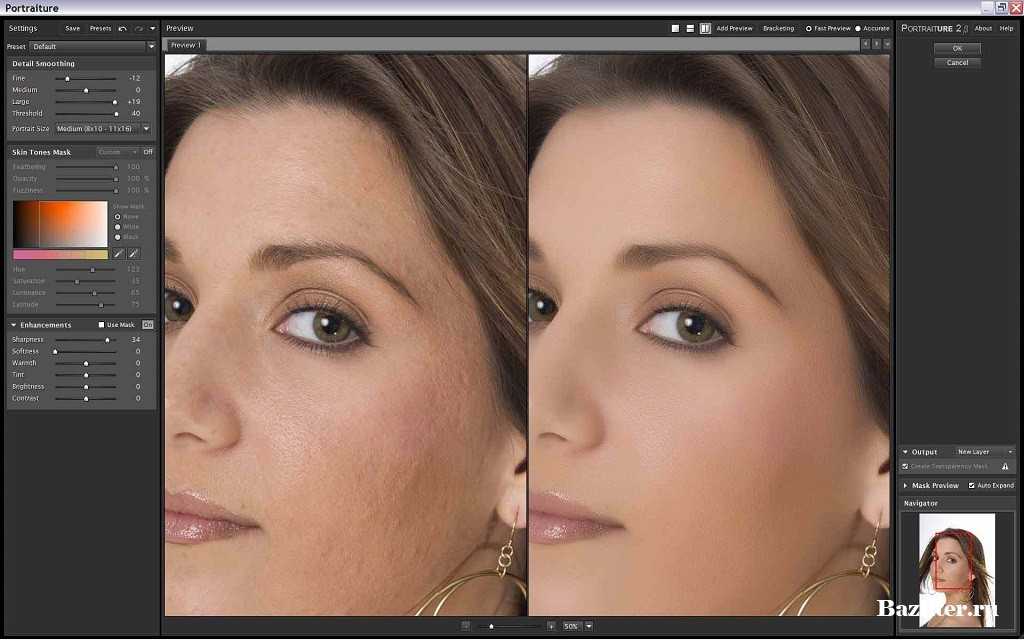 Фотошоп онлайн – это просто!
Фотошоп онлайн – это просто!
Широкий набор инструментов. У нас представлены самые популярные и функциональные возможности всех базовых и расширенных версий известного фоторедактора.
Стабильная быстрая работа. Система загружает и обрабатывает фотографии, клипарты, коллажи и прочие графические объекты в режиме реального времени без существенных задержек по времени, при этом отсутствуют проблемы совместимости и прочие неудобства, иногда возникающие со стационарными ПК версиями подобных продуктов. Фотошоп онлайн с эффектами доступен 24 часа в сутки!
Отсутствие платы за пользование. В отличие от множества подобных ресурсов, использование нашего сервиса абсолютно бесплатно! Никаких СМС, подписок и прочих форм оплат/пожертвований – загружай изображение и редактируй его, пользуясь всеми возможностями системы. Фотошоп онлайн бесплатно – здесь, сейчас и навсегда!
Основные возможности
С помощью нашего мультифункционального сервиса вы легко можете:
Редактировать фото онлайн, используя стандартные инструменты Фотошоп – от заливки фона, простановки штампа и удаления эффекта красных глаз до наложения резкости/размытости на изображение, а также серьезной переделки фотографии.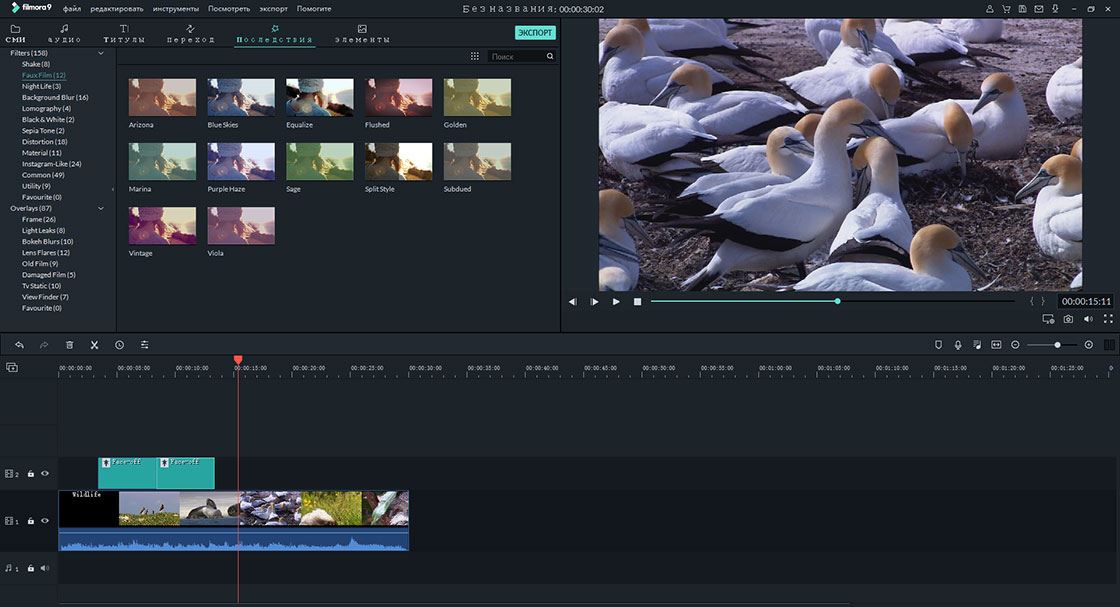 При этом доступна работа со слоями, фильтры, коррекция, а также ведется подробный журнал всех изменений с возможностью их отката.
При этом доступна работа со слоями, фильтры, коррекция, а также ведется подробный журнал всех изменений с возможностью их отката.
Создать коллаж. В отдельном подразделе нашего сайта можно легко и просто Сделать коллаж онлайн, используя любые фотографии картинки. Функционал сайта позволяет использовать любой из двух представленных комплексов обработки изображений, каждый из которых обладает своим уникальным инструментарием и возможностями – попробуйте оба прямо сейчас!
Наложить эффект. Хотите оживить фотографию и сделать её уникальной? С набором инструментов «Эффекты» сделать это очень просто! Несколько сотен самых разнообразных эффектов, от создания рамок и интегрирования в изображение интересных объектов до глобальной обработки самого фото, доступно в режиме онлайн. Всё, что требуется от вас – загрузить изображение и сделать несколько кликов.
Фотошоп онлайн – удобный сервис для людей, ценящих простоту/функциональность и умеющих мыслить креативно.
Внимание! Сайт Fotoo. org и имеющиеся на нем фоторедакторы не имеют ничего общего с компанией Adobe и программой Adobe Photoshop и никак с ней не связаны!
Фотошоп онлайн это просто.
Fotoo. org
13.01.2019 11:09:23
2018-05-22 12:35:07
Источники:
Https://fotoo. org/
Фотошоп Онлайн на русском бесплатно — удобный фоторедактор без регистрации » /> » /> .keyword { color: red; }
Фотошоп онлайн на русском языке и бесплатно
Графический редактор работает онлайн и не требует скачивания. Поэтому обязательно используйте бесплатную версию Photoshop Online Editor. Он имеет в себе хороший набор функций и эффектов для обработки фотографий и картинок. Работайте быстро и удобно, без рекламы! Если необходимо быстро Удалить фон у фотографии, используйте удобный и бесплатный сервис — https://PhotoshopOnline. Ru/Remove-Background/.
Работает Бесплатно
Вы можете использоваться Online Photo Editor совершенно бесплатно. Не нужно приобретать лицензионный ключ или платить абонентскую плату. Пользуйтесь фоторедактором 24/7.
Не нужно приобретать лицензионный ключ или платить абонентскую плату. Пользуйтесь фоторедактором 24/7.
Онлайн версия
Весь широкий функционал графического редактора доступен онлайн в браузере. Не требует скачивания дополнительных программ, как в Adobe Photoshop.
Поддержка форматов
Работает со всеми популярными форматами графических документов. Без труда можно открыть онлайн PSD, JPG, JPEG, BMP, TIFF, RAW, GIF, ICO, SVG, PDF, DXF и многие другие.
Чем удобен редактор
Photoshop Online?
Данный веб-сервис является аналогом классической программы Adobe Photoshop с привычным интерфейсом и работающим на русском языке.
С его помощью вы можете в онлайн режиме редактировать фотографии, сжимать их или накладывать эффекты. Без труда сможете создать несколько слоёв, убрать задний фон и выполнять любое другое действия с графикой.
Благодаря автоматической онлайн загрузки шрифтов, работа в фоторедакторе становится ещё быстрее и удобнее. Плюс к этому нет необходимости скачивать программу Фотошоп на свой компьютер, всё работает прямо в браузере.
Полезные статьи
Мы постарались собрать для Вас самые полезные инструкции, чтобы облегчить работу с онлайн редактором фото.
Как сохранить результат
Инструкция по сохранению фото из редактора
Как убрать задний фон
Инструкция как убрать задний фон в фотошопе
Как изменить размер
Инструкция как уменьшить или увеличить размеры картинки
Бесплатный онлайн-редактор Фотошоп 2022!
Сайт PhotoshopOnline. Ru — это бесплатный фоторедактор, позволяющий редактировать фотографии, применять эффекты, фильтры, добавлять текст, обрезать или изменять размер изображений. При этом все функции можно выполнять прямо в браузере бесплатно!
Независимо от того, привыкли ли вы к традиционному редактированию изображений в программе Adobe Photoshop, GIMP или подобной, или хотите что-то более современное, мы предоставим вам все необходимое.
Фотошоп онлайн поможет вам раскрыть свой творческий потенциал простым щелчком мыши, чтобы сделать значительные изменения изображения более интуитивно понятными, чем вы это делали раньше. Удалите фон или создайте прозрачное изображение для вашего дизайна с легкостью. Создавайте и делайте гораздо больше, используя один из лучших в 2022 году онлайн-редактор фотографий.
Удалите фон или создайте прозрачное изображение для вашего дизайна с легкостью. Создавайте и делайте гораздо больше, используя один из лучших в 2022 году онлайн-редактор фотографий.
Инновационный и простой интерфейс делает онлайн-инструменты Photoshop простыми для понимания и работы. Новейшая версия программы включает в себя полезные функции, в том числе инструмент «Марионеточная деформация», фильтр «Карта нормалей» и фильтр «Масляная краска» . Функция Puppet Warp помогает сгибать объекты.
Работайте с растровой и векторной графикой, используйте ее как для базовых действий, таких как изменение размера изображений, так и для сложных, таких как создание веб-сайтов, выполнение рисунков, обработка фотографий и многое другое. Редактируйте и применяйте уникальные ретуши к скучным фотографиям и превращайте их в нечто более привлекательное. Наш сайт позволяет получить доступ к большой коллекция различных инструментов. Пользователи могут начать работу над новым проектом или продолжить использовать существующий файл изображения, доступный на их ПК.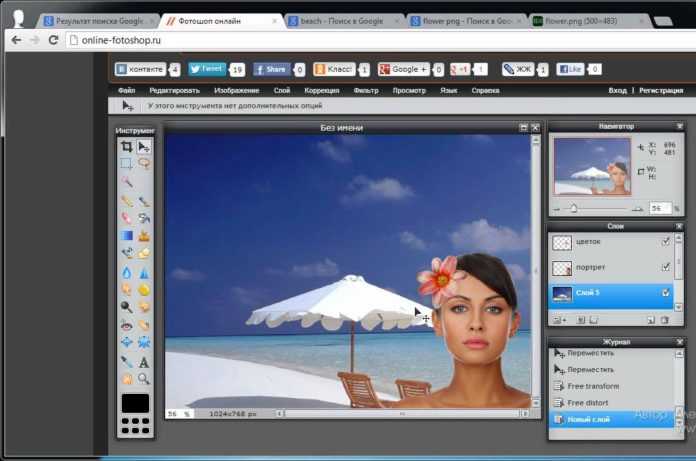
Ключевые особенности онлайн редактора
Онлайн версия фотошопа поддерживает слои, маску слоя, векторную маску, растровую маску, обтравочную маску, смарт-объект, стиль растрового слоя, стиль слоя, выделение и многое другое. Данный фоторедактор 2022 года имеет несколько эксклюзивных функций, как и другие профессиональные инструменты для редактирования фотографий. Вот список его нескольких эксклюзивных функций
Удобный интерфейс
Фоторедактор имеет удобный интерфейс, особенно для начинающих, который очень прост в использовании. Интерфейс почти такой же, как у оригинальной программы Adobe Photoshop на PC. Так что, если у вас есть минимальное представление о фотошопе, вы без труда сможете пользоваться этим онлайн редактором.
Бесплатное использование
Наш сайт никогда не заставит вас платить за его использование. Для пользования редактором не требует создания учетной записи и дополнительных покупок ключей или подписок, связанных с использованием сервиса.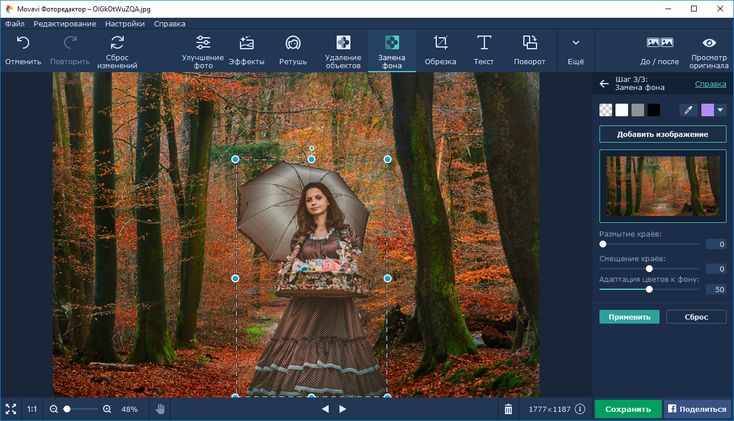 Редакторы, использующие похожие платные программы с другой конфигурацией, найдут в нашем редакторе новые чрезвычайно полезные инструменты. При том, что не нужно будет ничего покупать.
Редакторы, использующие похожие платные программы с другой конфигурацией, найдут в нашем редакторе новые чрезвычайно полезные инструменты. При том, что не нужно будет ничего покупать.
Различные форматы файлов
Одной из самых полезных функций этого онлайн-редактора фотографий является то, что вы можете сохранить изображение в нескольких форматах после редактирования изображения. Вы можете сохранить файл в формате PSD, JPG, PNG, PDF, SVG или даже в формате GIF, если хотите. Этот функционал позволяет легко редактировать любое изображение с любым файлом и на любом устройстве.
Широкие возможности редактирования
Этот онлайн-редактор фото имеет множество возможностей редактирования. Все опции почти такие же, как в фотошопе на ПК версии, и функционал практически такой же. Вам предоставляется полный набор функций редактирования, включая патч, восстанавливающую кисть, а также инструменты точечного восстановления. Слои, пути, каналы, стили слоев, маски слоев, выборки, фильтры, смарт-объекты и растровая графика — все это уже есть на PhotoshopOnline.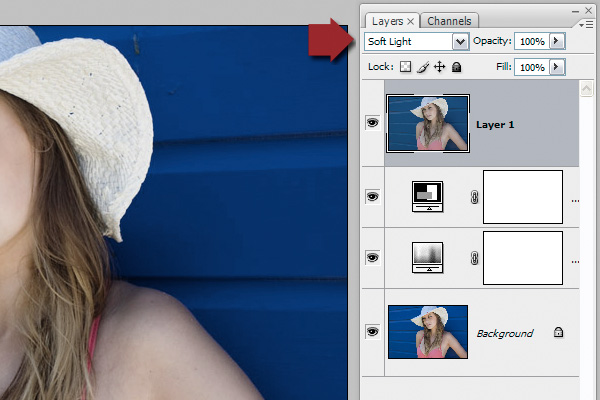 Ru.
Ru.
Другие преимущества браузерного фотошопа
Онлайн версия фотошопа поддерживает слои, маску слоя, векторную маску, растровую маску, обтравочную маску, смарт-объект, стиль растрового слоя, стиль слоя, выделение и многое другое. Данный фоторедактор 2022 года имеет несколько эксклюзивных функций, как и другие профессиональные инструменты для редактирования фотографий. Вот список его нескольких эксклюзивных функций
Совместимость с любым устройством
Редактор поддерживается различными устройствами. Не важно какая операционные система — Windows, Mac OS, iPhone на базе iOS или Android. Главное чтобы был доступ в интернет и браузер.
Экономие места на диске
Вы можете получить доступ к онлайн-программе фотошоп и использовать ее прямо из браузера вашего компьютера или другого устройства, не загружая ничего кроме вкладки с нашим сайтом. Это уменьшает объем пространства, используемого на жестком диске вашего устройства.
Готовые шаблоны
Фотошоп Онлайн поставляется с коллекцией готовых шаблонов, которые можно использовать для быстрого создания несложного дизайна.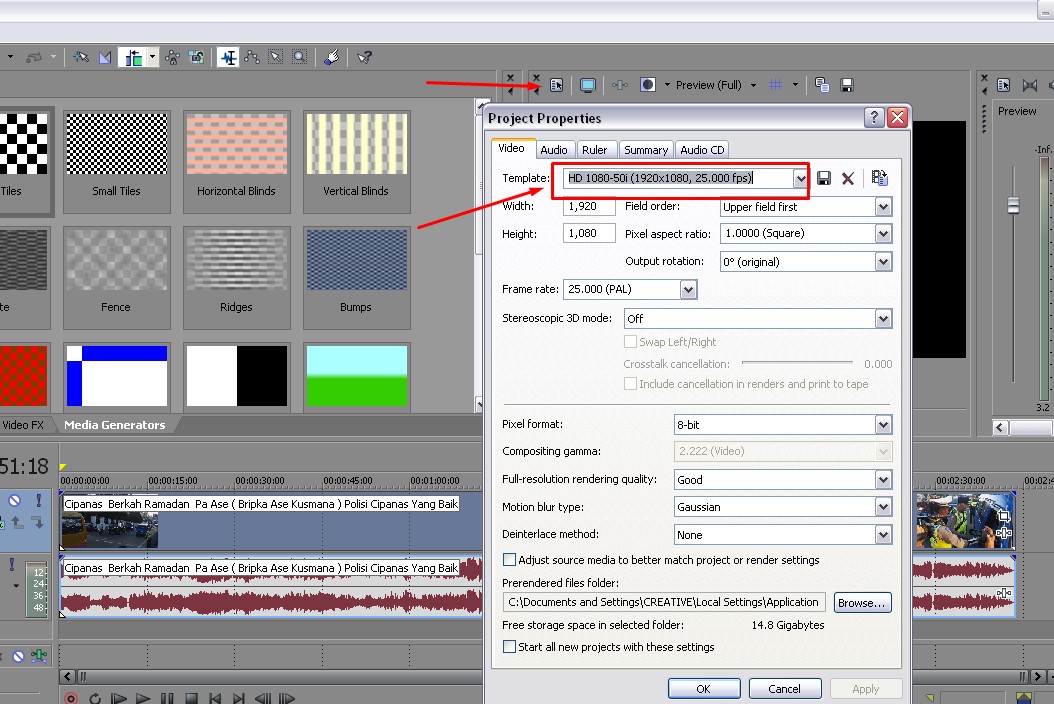 Что очень удобно, нет необходимости делать всё с нуля.
Что очень удобно, нет необходимости делать всё с нуля.
Импорт файлов из интернета по ссылке
Есть возможность импортировать изображение в проект, ссылаясь на URL-адрес фото из интернета.
Чем удобен редактор Photoshop Online?
Создавайте и делайте гораздо больше, используя один из лучших в 2022 году онлайн-редактор фотографий.
Photoshoponline. ru
25.10.2018 5:32:28
2018-10-25 05:32:28
Источники:
Https://photoshoponline. ru/
Фоторедактор: Fotor-Бесплатный редактор онлайн для редактирования фотографий и изображений » /> » /> .keyword { color: red; }
Фотошоп онлайн на русском языке и бесплатно
Бесплатное редактирование фотографий с помощью фоторедактора Fotor всего несколькими кликами. Он охватывает все онлайн-инструменты для фоторедактирования, поэтому Вы можете обрезать изображения, менять их размер, добавлять текст к фотографиям, а также легко создавать фотоколлажи и графические дизайны.
Популярные инструменты фоторедактора онлайн
В фоторедакторе онлайн Fotor есть множество отличных инструментов, с помощью которых Вы можете улучшать Ваши фотографии. Всего несколькими кликами мыши Вы можете улучшать фотографии, ретушировать портреты, удалять фон и применять эффекты. Взгляните на некоторые из наших самых популярных функций редактирования фотографий.
Обрезать и изменить размер изображения
С бесплатным фоторедактором онлайн Fotor обрезка изображений еще никогда не была настолько простой Легко обрезайте и меняйте размер любого изображения изображения до нужного Вам размера и пикселей. Редактируйте фото без каких-либо навыков работы в Фотошоп.
Удаление фона
Фоторедактор онлайн Fotor предлагает услуги по обрезке изображений, помогая Вам грамотно удалять фон с изображений всего несколькими кликами. Возьмите именно тот объект, который Вам необходим, и получите прозрачный фон из портретных изображений, фотографий продуктов и т. д. Редактор фона фотографий онлайн Fotor позволяет изменять фон так, как Вам нравится, а также применять другие красивые сцены. С помощью фоторедактора онлайн Fotor можно легко менять фон.
д. Редактор фона фотографий онлайн Fotor позволяет изменять фон так, как Вам нравится, а также применять другие красивые сцены. С помощью фоторедактора онлайн Fotor можно легко менять фон.
Улучшение фото одним кликом
Средство для улучшения фотографий бесплатной программы для фоторедактирования Fotor поможет Вам сэкономить много времени и энергии при улучшении Ваших изображений одним кликом мыши. Отрегулируйте экспозицию, цветовую коррекцию, контраст/резкость и размытие изображения для улучшения качества фотографий с наименьшими затраченными усилиями.
Мощное средство для удаления недостатков
Всегда улучшайте Ваши портретные изображения на любой случай. Бесплатный фоторедактор Fotor поддерживает удаление недостатков. Вы можете навсегда избавиться от недостатков на Ваших фотографиях всего за несколько кликов, сохранив свои потрясающие фотографии.
Удаление морщин
Желаете избавиться от складок и морщин на лбу? С помощью фоторедактора онлайн Fotor Вы сможете сделать молодой образ одним кликом мыши! Удалите морщины с лиц, делайте кожу более гладкой на фотографиях и почувствуйте себя увереннее при портретной съемке.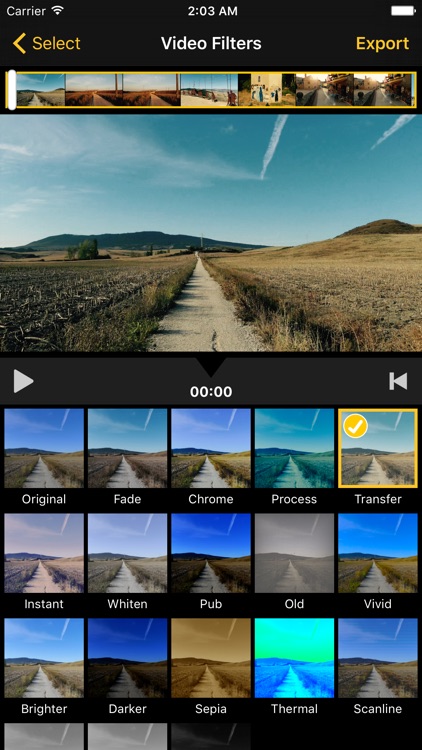
Применить фотоэффекты
Придайте Вашим фотографиям разный визуальный вид с помощью фотоэффектов, например, ретро-фотофильтры, старинные фотоэффекты и художественные фотоэффекты. фоторедактор изображений онлайн Fotor – Ваша волшебная палочка, превращающая Ваши изображения в прекрасные снимки с помощью онлайн-фотоэффектов одним кликом мыши.
Как редактировать фотографии?
Всего 4 простых шага между Вами и созданием прекрасных изображений, как у профессионального фотографа.
1. Загрузите изображение
Загрузите или перетащите изображение на холст, чтобы приступить к редактированию в фоторедакторе Fotor.
2. Выберите функцию
Нажмите на левое меню веб-приложения фоторедактора Fotor, просмотрите кадрирование, изменение размера, эффекты, функции красоты и выберите одно, например обрезка.
3. Настроить и просмотреть
Редактируйте изображения онлайн с помощью фоторедактора Fotor всего за несколько кликов, настраивайте интенсивность, просматривайте и применяйте.
4. Загрузить и поделиться
После редактирования приложений загрузите красивое изображение, которое Вы отредактировали, или поделитесь им непосредственно в социальных сетях.
Почему стоит выбрать фоторедактор Fotor?
Фоторедактор Fotor делает редактирование изображений чрезвычайно простым. Различные стильные фотоэффекты и функции редактирования, несомненно, смогут удовлетворить все Ваши потребности в редактировании. Он идеален как для новичков, так и для профессионалов.
Множество учебных пособий и руководств по фторедактированию онлайн
Узнайте, как сделать Ваши фотографии потрясающими с помощью лучшего бесплатного фоторедактора Fotor.
Сделайте фотографии похожими на полароидные снимки
С бесплатным фоторедактором Fotor Ваши фотографии могут выглядеть как полароидные снимки даже без использования камеры Полароид.
Сделайте Ваши снимки потрясающими
В онлайн-фильтрах для селфи, таких как Fotor, есть все инструменты, чтобы сделать Ваш образ любым: от мягкого до гламурного.
Добавьте водяной знак к своим фотографиям
Авторские права защищают оригинальные авторские работы. Легко добавляйте водяной знак с помощью фоторедактора онлайн Fotor.
Частые вопросы по редактированию фотографий
1. Что такое редактирование фотографий?
Редактирование фотографий – быстрый цифровой способ улучшить изображение. Несмотря на то, что камеры и телефоны являются отличными устройствами для фотографирования, иногда они не очень хорошо фиксируют хорошие кадры. Редактирование фотографий позволяет Вам шлифовать изображения по освещению и цветам, добавляя эффекты фотографий, стирая фон, удаляя ненужные предметы, чтобы сделать Ваши фотографии более красивыми. Редактируйте фотографии с помощью лучшего ФоторедакторА онлайн Fotor и получайте еще больше от Ваших фотографий.
2. Как я могу редактировать фотографии онлайн бесплатно?
Вы можете сделать это с помощью бесплатного фоторедактора онлайн Fotor. Сначала откройте сайт бесплатного фоторедактора онлайн Fotor.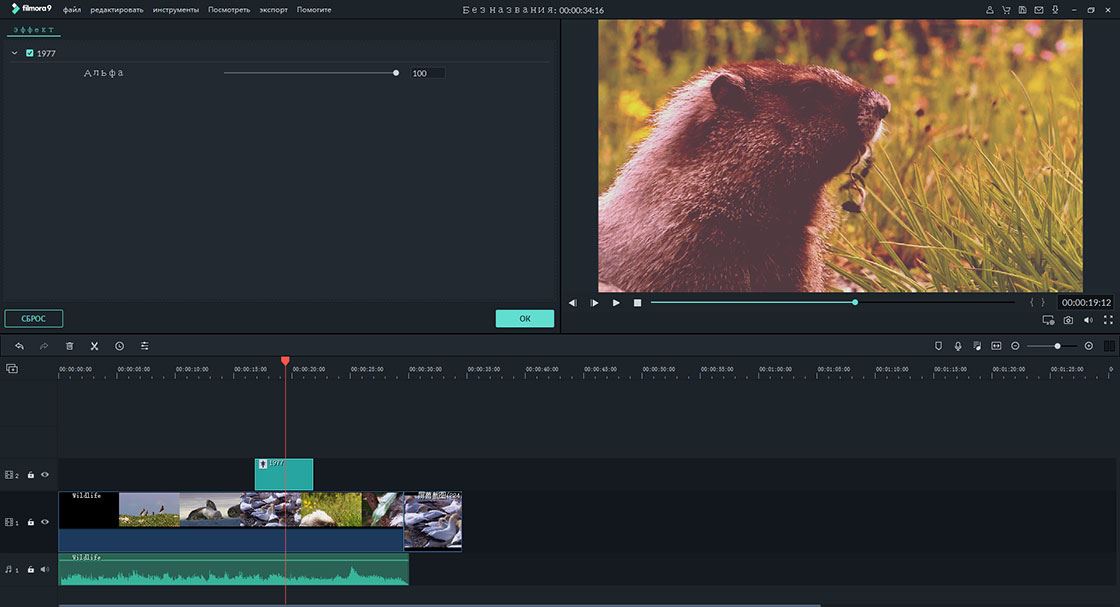 Затем выберите одну функцию редактирования, которая Вам нужна, например, базовые настройки, портретная красота или фотоэффекты, на левой панели инструментов. И наконец, примените эту функцию, загрузите и поделитесь последней частью.
Затем выберите одну функцию редактирования, которая Вам нужна, например, базовые настройки, портретная красота или фотоэффекты, на левой панели инструментов. И наконец, примените эту функцию, загрузите и поделитесь последней частью.
3. Fotor лучше, чем фотошоп?
Да, Fotor лучше, чем Фотошоп. BBC назвала Fotor «Фотошоп Лайт». Несмотря на то, что Fotor является фоторедактором онлайн, таким как Фотошоп, от сферы использования до его функций, Fotor имеет менее крутую кривую обучения, чем Фотошоп. Профессиональным фотографом и графическим дизайнером может стать любой, никаких навыков не требуется.
Фоторедактору Fotor доверяют и любят его
Второе поколение цифровых улучшителей фото и инструментов дизайна после Photoshop.
WebAward 2017 за выдающиеся достижения
Онлайн фоторедактор Fotor тонко настраивает ваши изображения прямо в вашем браузере.
Почему стоит выбрать фоторедактор Fotor?
Фоторедактор Fotor делает редактирование изображений чрезвычайно простым. Различные стильные фотоэффекты и функции редактирования, несомненно, смогут удовлетворить все Ваши потребности в редактировании. Он идеален как для новичков, так и для профессионалов.
Различные стильные фотоэффекты и функции редактирования, несомненно, смогут удовлетворить все Ваши потребности в редактировании. Он идеален как для новичков, так и для профессионалов.
Узнайте, как сделать Ваши фотографии потрясающими с помощью лучшего бесплатного фоторедактора Fotor.
Сделайте фотографии похожими на полароидные снимки
С бесплатным фоторедактором Fotor Ваши фотографии могут выглядеть как полароидные снимки даже без использования камеры Полароид.
Сделайте Ваши снимки потрясающими
В онлайн-фильтрах для селфи, таких как Fotor, есть все инструменты, чтобы сделать Ваш образ любым: от мягкого до гламурного.
Добавьте водяной знак к своим фотографиям
Авторские права защищают оригинальные авторские работы. Легко добавляйте водяной знак с помощью фоторедактора онлайн Fotor.
Фоторедактору Fotor доверяют и любят его
С помощью фоторедактора онлайн Fotor можно легко менять фон.
Www. fotor. com
28.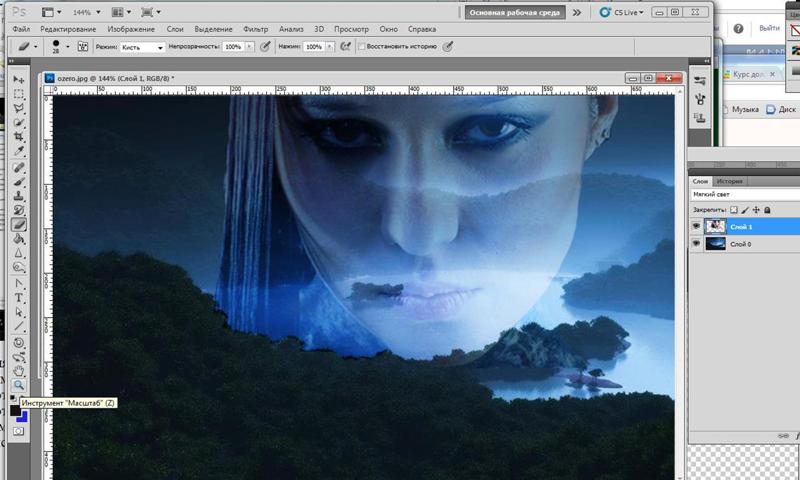 10.2017 12:58:21
10.2017 12:58:21
2017-10-28 12:58:21
Источники:
Https://www. fotor. com/ru/
Бесплатное онлайн-приложение «Фотофильтр»
Бесплатное онлайн-приложение «Фотофильтр» | Примените фотофильтр к изображениям в формате PNGПримените фотофильтр к изображениям в формате PNG с помощью современного браузера, такого как Chrome, Opera и Firefox. Поделиться на Facebook + D, чтобы добавить эту страницу в избранное или Esc, чтобы отменить действие
Aspose.Imaging Photo Filter
Интеграция функции фотофильтра в ваши собственные проекты ограничивается фильтрацией изображений.
Вы можете использовать его в своих собственных приложениях и интегрировать функцию фотофильтра в свои проекты C# .NET. Aspose.Imaging for .NET подходит для следующих сценариев:
- Высокопроизводительная фильтрация изображений PNG с собственными API
- Интегрируйте функцию фотофильтра в свой собственный проект/решение
- 100% частные локальные API.
 Ваши файлы обрабатываются на ваших собственных серверах
Ваши файлы обрабатываются на ваших собственных серверах - Кроссплатформенное развертывание
Посетите https://products.aspose.com/imaging/net/filter/png, чтобы попробовать Aspose.Imaging для .NET в ваших собственных приложениях .
Для разработчиков Java мы предлагаем собственный API Aspose.Imaging for Java для использования в ваших приложениях Java. Посетите https://products.aspose.com/imaging/java/filter/png, чтобы попробовать.
PNG Portable Network Graphics PNG, Portable Network Graphics, относится к типу формата файла растрового изображения, в котором используется сжатие без потерь. Этот формат файла был создан в качестве замены формата обмена графикой (GIF) и не имеет ограничений авторского права. Однако формат файла PNG не поддерживает анимацию. Формат файлов PNG поддерживает сжатие изображений без потерь, что делает его популярным среди пользователей. С течением времени PNG превратился в один из наиболее часто используемых форматов файлов изображений.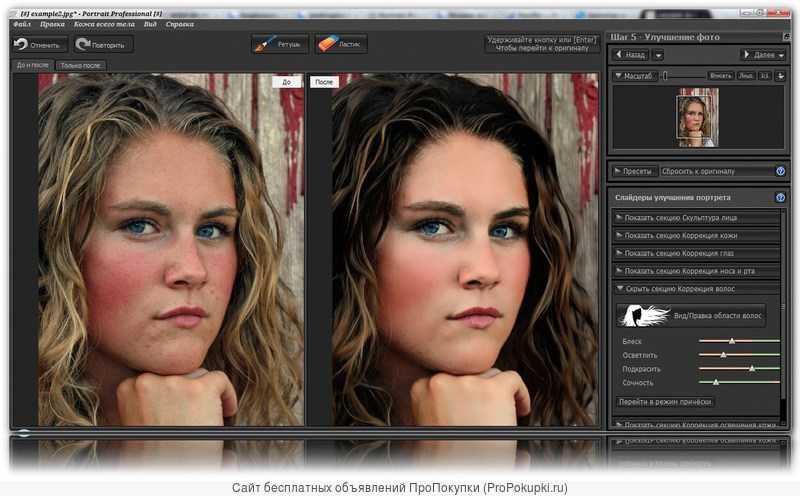
PNG объединяет кураторов, коллекционеров и создателей через протокол, ориентированный на курирование NFT. Пользователи могут создавать свои собственные выставки любых NFT на основе Ethereum, формируя сеть культурных отношений.
Подробнее
Как применить фотофильтр к изображениям PNG с помощью фотофильтра Aspose.Imaging
- Щелкните внутри области размещения файлов, чтобы загрузить изображения PNG или перетащите файлы изображений PNG
- Добавьте один или несколько фотофильтров, например размытие, экспозиция, резкость, тиснение и т. д. Нажмите кнопку «Применить» после выбора нужного фильтра
- Вы можете использовать кнопки Undo-Redo, чтобы отменить или повторить несколько последних операций.
- При необходимости измените формат выходного изображения; Нажмите на кнопку «Получить результат».
- Ссылка для загрузки обработанных изображений будет доступна сразу после завершения операции модификации
- Вы также можете отправить ссылку на файл обработанного изображения на свой адрес электронной почты
- Обратите внимание, что файл будет удален из нашего серверы через 24 часа, и ссылки для скачивания перестанут работать после этого периода времени
Часто задаваемые вопросы
❓ Как добавить фотофильтр к изображению PNG?
Во-первых, вам нужно добавить файл изображения PNG для фильтрации: перетащите файл изображения PNG или щелкните внутри белой области, чтобы выбрать файл PNG.
 Чтобы применить операцию фильтра, вам необходимо настроить желаемые эффекты и формат вывода, а затем нажать кнопку «Получить результат». Когда модификация изображения завершена, вы можете загрузить файл результата.
Чтобы применить операцию фильтра, вам необходимо настроить желаемые эффекты и формат вывода, а затем нажать кнопку «Получить результат». Когда модификация изображения завершена, вы можете загрузить файл результата.🛡️ Безопасно ли обрабатывать изображения с помощью бесплатного приложения Aspose.Imaging Photo Filter?
Конечно! Ссылка для скачивания файлов результатов будет доступна сразу после завершения операции модификации. Мы удаляем загруженные файлы через 24 часа, и ссылки для скачивания перестают работать по истечении этого периода времени. Никто не имеет доступа к вашим файлам. Приложение Photo Filter абсолютно безопасно.
Когда пользователь загружает свои данные из стороннего сервиса, они обрабатываются так же, как указано выше.
Единственное исключение из приведенных выше политик возможно, когда пользователь решает поделиться своими данными через форум с просьбой о бесплатной поддержке, в этом случае только наши разработчики имеют доступ к ним для анализа и решения проблемы.

💻 Могу ли я добавить фотофильтр к изображениям PNG в Linux, Mac OS или Android?
Да, вы можете использовать бесплатное приложение Aspose.Imaging Photo Filter в любой операционной системе с веб-браузером. Наш сервис фильтрации изображений работает онлайн и не требует установки программного обеспечения.
🌐 Какой браузер следует использовать для применения фотофильтра к изображению PNG?
Для фильтрации изображения можно использовать любой современный браузер, например, Google Chrome, Firefox, Opera, Safari.
❓ Могу ли я использовать полученное изображение в коммерческих целях?
Хотя наши приложения бесплатны, вы не ограничены в коммерческом использовании полученных изображений, избегая при этом нарушения прав третьих лиц на исходные изображения. Например, вы можете создать NFT (не взаимозаменяемый токен) из своего изображения и попытаться продать его на торговых площадках NFT.

Объяснение ошибки
Электронная почта:
Сделайте этот форум закрытым, чтобы он был доступен только вам и нашим разработчикам.
Вы успешно сообщили об ошибке. Когда ошибка будет устранена, вы получите уведомление по электронной почте Нажмите эту ссылку, чтобы посетить форумы.
3 способа применения эффектов фильтра Facebook
Как добавить фильтр к моему фото на Facebook? Это популярный вопрос в Интернете среди пользователей Facebook. Это действительно правда, что вы можете добавлять фильтры к фотографиям на Facebook, прежде чем делиться ими с друзьями. Вы можете быть новичком в этой функции, и вам интересно, как использовать Фильтры Facebook . В этой статье мы покажем вам три способа легкого использования эффектов фильтров Facebook. Кроме того, мы покажем вам, как устранять неполадки в фильтрах видеовызовов Facebook Messenger, если они не работают.
- Часть 1.
 Мощное программное обеспечение для фильтрации Facebook на ПК
Мощное программное обеспечение для фильтрации Facebook на ПК - Часть 2. Как использовать эффекты фильтра Facebook в камере Facebook
- Часть 3. Как использовать фильтры видеозвонков Facebook Messenger на Android и iPhone
- Часть 4. [Советы] Устранение неполадок с неработающими фильтрами видеовызовов в Facebook Messenger
Часть 1. Мощное программное обеспечение для фильтрации Facebook на ПК
Когда дело доходит до добавления фильтров к видео или фотографиям Facebook, вы можете использовать программное обеспечение для редактирования, такое как Filmora Video Editor для Windows (или Filmora Video Editor для Mac). В это программное обеспечение встроены сотни фильтров и эффектов, которые вы можете применять к своим видео или изображениям. Помимо этого, он также поставляется с переходами, движениями, элементами, текстами и заголовками, которые вы можете применить к своим видео. Более того, Filmora Video Editor позволяет вам экспортировать и делиться отредактированными видео и изображениями непосредственно на YouTube, Vimeo, устройствах, а также в различных форматах файлов.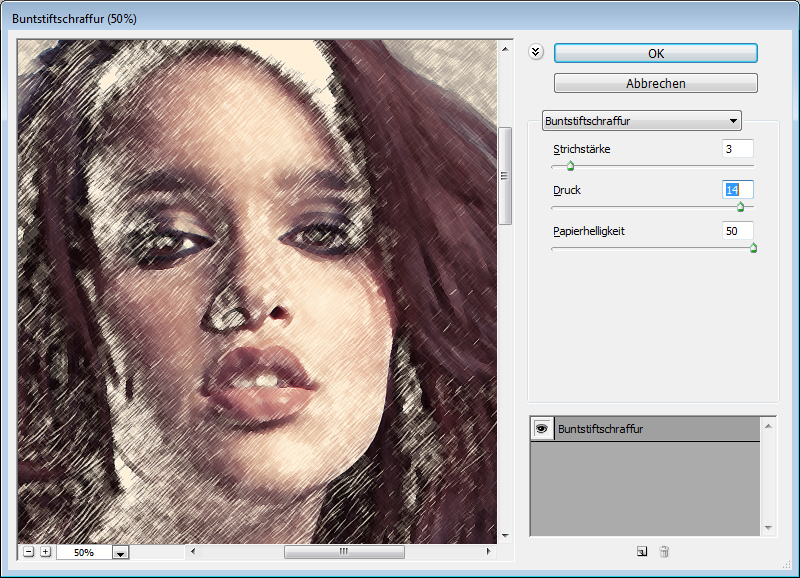 Прежде чем мы рассмотрим, как добавить фильтры и наложения Facebook к фото и видео Facebook с помощью
Прежде чем мы рассмотрим, как добавить фильтры и наложения Facebook к фото и видео Facebook с помощью
Бесплатная загрузка Бесплатная загрузка
Что делает это программное обеспечение Facebook Filters выдающимся:
- Filmora Video Editor содержит основные элементы управления звуком, такие как громкость, высота тона, эквалайзер, обрезка и отключение звука.
- Его основные элементы управления видео включают обрезку, обрезку, насыщенность, поворот, обрезку и яркость среди других.
- Он поддерживает предварительный просмотр в реальном времени при редактировании видео, аудио и фотографий.
- Filmora Video Editor поддерживает ввод медиафайлов с компьютерных хранилищ, видеокамер, телефонов и онлайн-сайтов.
- Он разработан с многочисленными расширенными параметрами редактирования, такими как воспроизведение в обратном направлении, расширенная настройка цвета, зеленый экран, панорамирование и масштабирование и стоп-кадр, а также автономный инструмент для экшн-камеры.

Простые шаги по добавлению элементов фильтров и наложений на видео и изображения Facebook
Шаг 1. Загрузите и установите программное обеспечение
Сначала нажмите кнопку «Бесплатная загрузка» и загрузите программное обеспечение на свой компьютер Mac или Windows. После этого вы можете установить его, запустить и перейти к следующему шагу.
Шаг 2. Импортируйте видео или изображение
Затем вам нужно загрузить изображение или видео в программное обеспечение, к которому вы хотите добавить фильтры, нажав кнопку «Импорт» в главном окне. Если на ваш компьютер загружены видео или изображения из Facebook, выберите «Импортировать файлы», в противном случае вам нужно загрузить их из Facebook, если вы их загрузили. Просто вставьте ссылку после выбора варианта загрузки.
Шаг 3. Добавьте фильтры, элементы и наложения к фото и видео Facebook.
Когда вы загрузили или загрузили видео или изображение Facebook в это программное обеспечение, вы можете перетащить их на временную шкалу видео и временную шкалу изображения соответственно.
Чтобы добавить фильтры , нажмите кнопку «Фильтры», в верхней части окна появится список фильтров. По мере просмотра вы можете просмотреть фильтры, чтобы увидеть, идеально ли они подходят для вашего видео или изображения. Перетащите выбранный фильтр на временную шкалу фильтра и расположите его на идеальной минуте вашего видео. Вы играете, чтобы просмотреть его снова.
Вы также можете добавить интересные элементы в свой медиафайл. Нажмите кнопку «Элементы», а затем такие элементы, которые вы хотите. Перетащите элемент, который вы идентифицировали, на временную шкалу элемента и правильно расположите его. Воспроизведите видео, чтобы просмотреть добавленный элемент. Чтобы удалить элемент, используйте кнопку отмены.
К добавьте наложения , нажмите кнопку «Наложения», и вам будет представлено несколько наложений. Снова выберите подходящее наложение и перетащите его на временную шкалу. Вы можете отрегулировать положение и воспроизвести видео с Facebook для предварительного просмотра наложения.
Шаг 4. Экспорт отредактированного файла
Далее следует сохранить файл или поделиться им напрямую в Facebook. Нажмите кнопку «Экспорт». Затем вы можете выбрать экспорт в нужный формат или на конкретное устройство. Следуйте инструкциям и завершите процесс, нажав кнопку «Экспорт». Затем вы можете напрямую загрузить потрясающее видео на Facebook.
Бесплатная загрузка Бесплатная загрузка
Часть 2. Как использовать эффекты фильтра Facebook в камере Facebook
Без использования и редактирования программного обеспечения вы также можете использовать фильтры Facebook, доступные на камере Facebook, для изменения ваших изображений или видео. Вот руководство по использованию эффектов фильтра Facebook в камере Facebook.
Шаг 1. Загрузите приложение Facebook на свой телефон и войдите в свою учетную запись Facebook.
Шаг 2. На главной странице экрана Facebook нажмите на камеру в левом верхнем углу.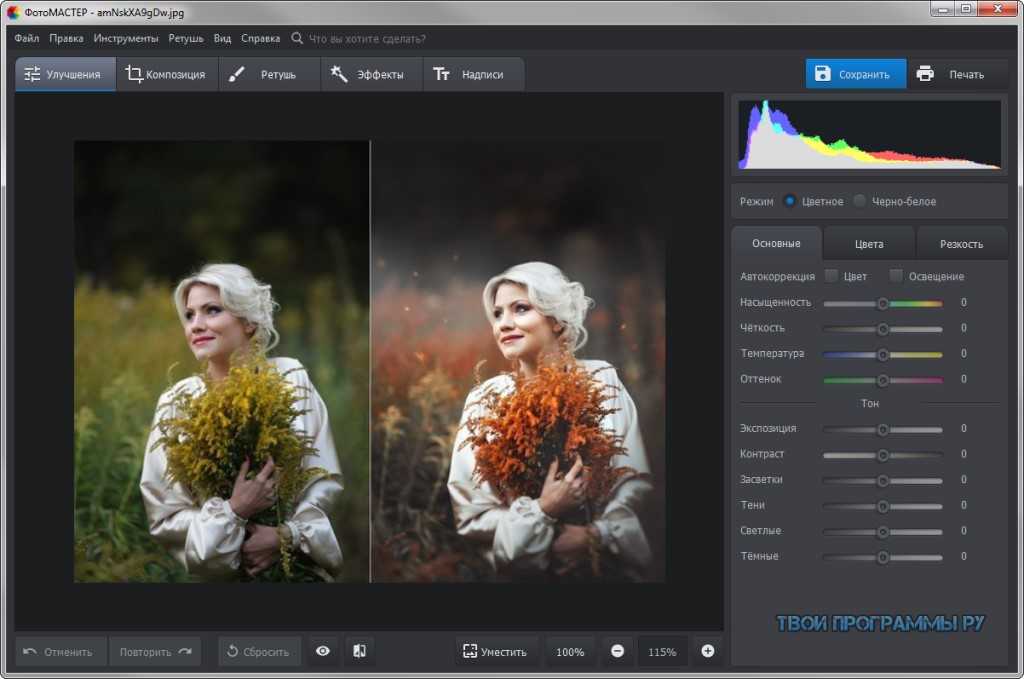
Шаг 3. В нижней части экрана вы увидите варианты Live, Boomerang, Normal и Video. Прямо над видео находится кнопка «Галерея», которая позволяет загружать видео и фотографии в галерею. Нажмите на него и загрузите видео или фото, к которым вы хотите добавить эффекты фильтров Facebook.
Шаг 4. После того, как вы загрузили видео или фото, нажмите кнопку эффектов внизу слева. Вы увидите меню, внизу появится фильтр. Проведите пальцем влево, чтобы увидеть больше эффектов фильтра Facebook. Если вы нажмете на эффект, он будет применен к вашей фотографии или изображению.
Шаг 5. Нажмите «Далее», чтобы применить выбранный эффект, после чего откроется новое окно, в котором вы сможете написать подпись и варианты того, как вы хотите поделиться своей отфильтрованной фотографией или видео.
Шаг 6. Наконец, нажмите «Поделиться сейчас», чтобы поделиться видео или изображением на Facebook с фильтрами.
Часть 3.
 Как использовать фильтры видеозвонков Facebook Messenger на Android и iPhone
Как использовать фильтры видеозвонков Facebook Messenger на Android и iPhoneПриложение Facebook Messenger также позволяет добавлять фильтры к видеовызовам, чтобы сделать их интересными при совершении видеовызовов с друзьями. Ниже приведены инструкции по использованию фильтров видеовызовов Facebook Messenger на Android и iPhone.
Шаг 1. Загрузите и установите приложение Facebook Messenger на свой телефон.
Шаг 2. Войдите в мессенджер Facebook, используя свою учетную запись Facebook, или вы можете создать учетную запись, если у вас нет учетной записи Facebook.
Шаг 3. Затем выберите друга в своем списке, которому вы хотите позвонить по видеосвязи. Теперь нажмите на кнопку видеозвонка в правом верхнем углу рядом с кнопкой вызова.
Шаг 4. Facebook Messenger немедленно сделает вызов в видеочате. Пока вы ждете, пока ваш друг подключится, вы увидите опцию, которая предложит вам попробовать видеоэффекты.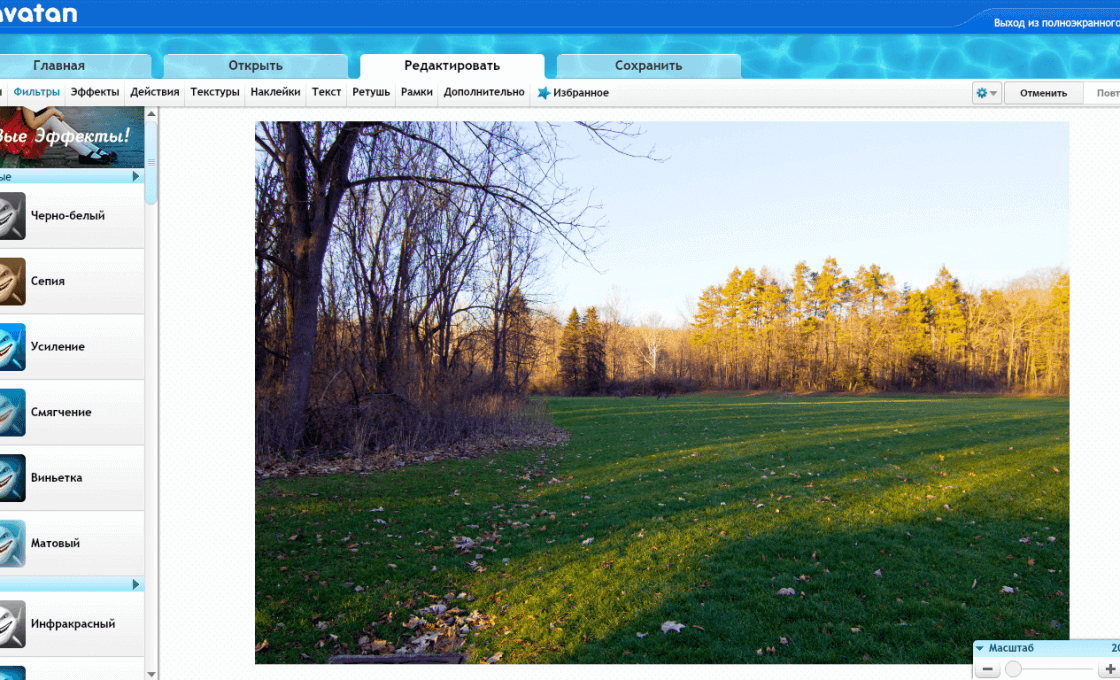 Теперь проведите пальцем влево и нажмите и удерживайте эффект, который вы предпочитаете, и эффект появится на вашем лице в камере.
Теперь проведите пальцем влево и нажмите и удерживайте эффект, который вы предпочитаете, и эффект появится на вашем лице в камере.
Шаг 5. Отлично, теперь подождите, пока ваш друг подключится к вашему видеовызову в Messenger, и наслаждайтесь процессом.
Часть 4. [Советы] Устранение неполадок с неработающими фильтрами видеовызовов в Facebook Messenger
В некоторых случаях вы обнаружите, что фильтры вызовов Facebook Messenger не работают, и существует несколько способов устранения этой проблемы.
1. Разрешите Messenger доступ к вашей камере и микрофону.
На своем телефоне перейдите в «Настройки»> «Приложение»> «Messenger», а затем включите «Камеру и микрофон».
2. Проверьте подключение к сети
Проблема может заключаться в вашем сетевом подключении. Перейдите в «Настройки», затем «Резервное копирование и сброс», а затем «Настройки сброса сети». Оттуда нажмите кнопку «Сбросить настройки», а затем снова подключитесь к Wi-Fi и повторите попытку видеозвонка в Messenger.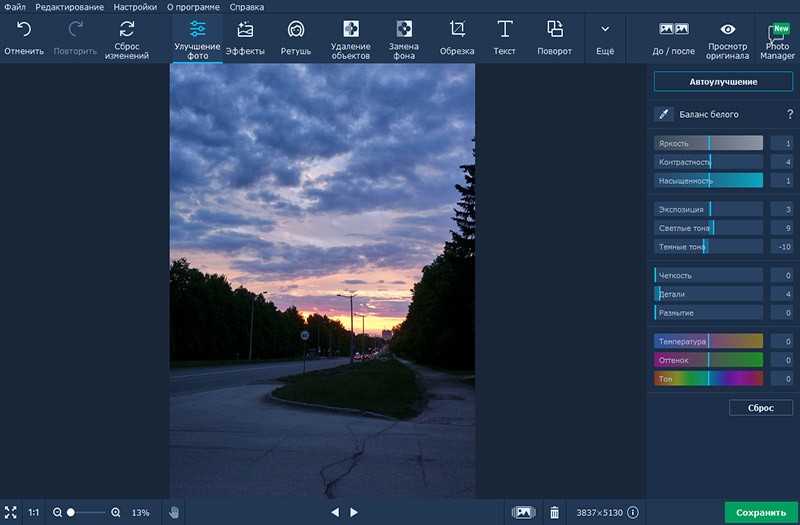
3. Повторно войдите в приложение Messenger.
Возможно, ваше приложение Messenger перестает отвечать на запросы. Поэтому перейдите в «Настройки», выберите «Приложения» и выберите приложение Messenger. Нажмите «Хранилище» и нажмите «Очистить кэш». Оттуда вы можете открыть приложение Messenger и снова войти в систему.
4. Переустановите приложение Messenger.
Если вышеперечисленные способы не работают, удалите приложение мессенджера на телефоне, переустановите его и войдите в свою учетную запись.
Заключительная мысль
Не просто публикуйте видео и изображения на Facebook, создайте их, применив фильтры Facebook, доступные на камере Facebook или в Filmora Video Editor.
Бесплатная загрузка Бесплатная загрузка
iPhone Фильтры и эффекты камеры для улучшения ваших фотографий
Вы когда-нибудь делали фотографию на свой iPhone и хотели бы немного изменить ее ? Может быть, картинка и хороша, но вы знаете, что если бы она была немного теплее или, может быть, в ней было бы больше зелени, она выглядела бы намного лучше. Благодаря некоторым встроенным фильтрам и эффектам камеры вы можете сделать эти настройки всего несколькими нажатиями.
Благодаря некоторым встроенным фильтрам и эффектам камеры вы можете сделать эти настройки всего несколькими нажатиями.
В этой статье мы рассмотрим простые способы добавить изюминку вашим фотографиям. Давайте более подробно рассмотрим не только то, как вы можете получить доступ к этим фильтрам, но и то, что они делают с вашими изображениями.
Бесплатные фотофильтры, поставляемые с iOS 12
Когда вы открываете раздел фильтров в приложении «Камера», вы получаете девять вариантов изменения изображения. Вот их краткий обзор:
- Vivid повышает контрастность фотографии
- Vivid Warm применяет фильтр Vivid, но делает изображение более теплым/более желтым
- Vivid Cool применяет фильтр Vivid, но делает изображение более холодным/синим
- Драматический подчеркивает тени и сглаживает блики
- Dramatic Warm применяет фильтр Dramatic, но с более теплым оттенком
- Dramatic Cool применяет фильтр Dramatic, делая изображение более холодным/синим
- Моно делает изображение простым черно-белым.

- Silvertone делает изображение черно-белым, а также подчеркивает тени
- Noir делает снимки черно-белыми, при этом резко повышая контрастность
Очевидно, что один фильтр для iPhone вряд ли будет работать во всех ситуациях, поэтому важно экспериментировать каждый раз, когда делаете снимок. Выясните, что нужно изображению, и что из этого даст вам наилучший результат.
Как получить доступ к фильтрам в приложении «Камера» на iPhone
Настройки фильтров в приложении «Камера» легко не заметить, но они всегда под рукой. Вот как получить к нему доступ:
- Откройте приложение «Камера»
- Коснитесь кнопки фильтров (три переплетенных круга в правом верхнем углу)
- Просмотрите параметры фильтра
Вот и все! Это все, что нужно, чтобы придать пикантность фотографиям, которые вы делаете.
Поддерживайте порядок в фотопленке
Когда вы играете со всеми фильтрами и эффектами, вы получаете много ненужных похожих фотографий. Чтобы избавиться от беспорядка, попробуйте приложение Gemini Photos . Это поможет вам найти и удалить лишние похожие фотографии.
Чтобы избавиться от беспорядка, попробуйте приложение Gemini Photos . Это поможет вам найти и удалить лишние похожие фотографии.
Скачать в App Store
Могу ли я вернуть фильтр Fade?
Если раньше вы использовали фильтры камеры iPhone, возможно, вы ищете эффект, которого больше нет, — фильтр под названием Fade. В iOS 11 Apple решила удалить его из приложения «Фотографии», к недовольству пользователей iPhone. Но не волнуйтесь: хотя сам фильтр больше недоступен, вы можете эмулировать его с помощью собственных инструментов редактирования.
Вот как вы можете попытаться вернуть фильтр Fade:
- Откройте фотографии и выберите изображение, которое хотите отредактировать
- Нажмите Правка > Коррекция (круглый значок в правом нижнем углу)
- Нажмите «Свет» > «Точка черного» и увеличьте ее.
- Коснитесь «Цвет» > «Насыщенность» и уменьшите его.
Если внесенные вами корректировки по-прежнему вам не нравятся, существуют сторонние приложения, такие как VSCO или Obscura, которые предлагают бесплатные фотофильтры и могут помочь вам добиться аналогичного эффекта.
Фильтры и эффекты iPhone спрятаны в сообщениях
Фильтры можно добавлять во время фотосъемки, в качестве одной из настроек приложения «Камера» или позже в программе «Фото». Но знаете ли вы, что их также можно добавить, когда вы отправляете текст в сообщениях iOS? На самом деле, есть даже некоторые скрытые фильтры, сохраненные исключительно для Сообщений:
.- Книга комиксов сделает ваши фотографии нарисованными от руки, похожими на комикс
- Comic Mono имеет ту же эстетику, что и Comic Book, только в черно-белом цвете
- Чернила придают вашим фотографиям ощущение нарисованного от руки, как невероятно детализированный рисунок
- Акварель должна сделать ваши фотографии похожими на акварель
- Акварель Моно применяет тот же фильтр Акварель, но в черно-белом режиме
Как получить доступ к фотоэффектам iPhone в Сообщениях
Доступ к этим эффектам не так очевиден, как использование фильтров в камере iPhone. Вот как найти эти фильтры только для сообщений:
Вот как найти эти фильтры только для сообщений:
- В ветке сообщений коснитесь значка камеры
- Коснитесь кнопки со звездой спирографа в левом нижнем углу
- Коснитесь значка фильтров
И хотя фильтры только для сообщений по умолчанию применяются к передней камере, вы все равно можете использовать их с задней камерой:
- Выберите фильтр, который вы хотите использовать
- Коснитесь значка камеры в правом нижнем углу
- Переключить камеру.
Бац! Теперь вы можете сделать так, чтобы каждая ваша фотография выглядела так, будто она сошла со страниц графического романа. И как только вы отправите его, он будет автоматически сохранен в вашей фотопленке.
Фильтры камеры iPhone — это быстрый и простой способ сделать ваши фотографии более художественными или просто более увлекательными. И теперь, когда вы знаете, где прячутся все эффекты, вы можете снимать так, как никогда раньше.
Как наложить фильтры Snapchat на фотографии из фотопленки
В современном веке социальные сети, особенно Snapchat, являются одной из технологий, спасающих жизнь.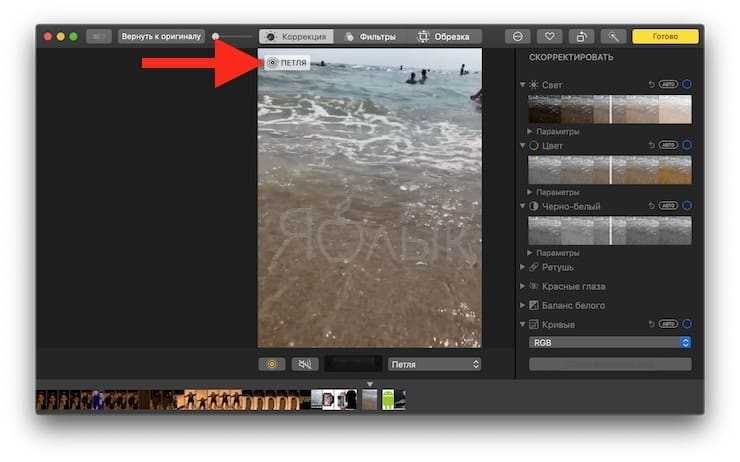 Когда дело доходит до Snapchat, он считается одним из лучших приложений для людей всех возрастов. Snapchat — это приложение для фотосъемки благодаря дополненной реальности и этим очаровательным стикерам. Вы можете спросить, как наложить фильтры Snapchat на изображения из Camera Roll. Тогда вы находитесь в правильном месте. Эта статья даст вам ответ на то же самое. Продолжить чтение.
Когда дело доходит до Snapchat, он считается одним из лучших приложений для людей всех возрастов. Snapchat — это приложение для фотосъемки благодаря дополненной реальности и этим очаровательным стикерам. Вы можете спросить, как наложить фильтры Snapchat на изображения из Camera Roll. Тогда вы находитесь в правильном месте. Эта статья даст вам ответ на то же самое. Продолжить чтение.
Содержание
- Как наложить фильтры Snapchat на фотографии из фотопленки
- Метод 1: добавление фильтров к опубликованным снимкам
- Метод 2: добавление эффектов к фотопленке
- Метод 3: добавление фильтров Snapchat к фотопленке
- Вариант 1: использование фильтра Sweet Live
- Вариант 2. Используйте фильтры для Snapchat
Фильтры Snapchat — потрясающий инструмент для создания увлекательного и развлекательного контента в приложении. Как правило, они представляют собой не что иное, как эффект, применяемый к фотографии или снимкам человека.
- Фильтр Snapchat, как наклейка, идеально прилипает к лицу.
- Использовать фильтры Snapchat довольно просто.
- На самом деле это очень просто применить к вашим фотографиям. Сделайте снимок и коснитесь символа эмодзи со счастливым лицом, чтобы увидеть различные забавные эффекты.
- Фильтры Snapchat — это не то же самое, что миниатюры Snapchat. Камея
- помещает ваше лицо на движущуюся фигуру, но также применяет фильтры к фото или видео человека.
Теперь вы узнали о фильтре Snapchat. Продолжайте читать, чтобы узнать, как добавить фильтры Snapchat к фотографиям в фотопленке и как добавить фильтры Snapchat к существующим фотографиям.
Snapchat известен своей единственной в своем роде функцией, которая позволяет пользователям отправлять и получать текстовые сообщения, которые длятся всего несколько секунд. Оба конца разговора удаляют эти сообщения автоматически. Затем есть фильтры Snap, которые очень забавны.
- Вы можете добавлять фильтры к фотографиям в фотопленке и публиковать их в Snapchat точно так же, как при съемке фотографии в Snapchat.

- В Snapchat нет встроенных возможностей, позволяющих применить фильтр к уже существующему изображению из вашей галереи.
Итак, давайте посмотрим, как вы можете использовать эти приложения для удовлетворения ваших потребностей.
Способ 1: добавление фильтров к опубликованным снимкамВ свете этого мы оживим ваши старые фотопленки в этой области. Давайте посмотрим на использование изображения из их телефонной галереи в истории или разговоре Snapchat. Техника проста в исполнении. Давайте посмотрим, как добавить фильтры Snapchat к изображениям камеры.
1. Откройте приложение Snapchat на своем смартфоне.
2. Теперь, находясь на вкладке камеры, коснитесь двух прямоугольных карточек .
3. На странице воспоминаний коснитесь параметра Фотопленка .
4. Выберите фото , которым вы хотите поделиться в Snapchat.
Примечание: Вы также можете загрузить несколько изображений . Для этого нажмите и удерживайте любое изображение и начните выбирать несколько фотографий.
5. Нажмите на значок Отправить в правом нижнем углу.
6. Нажмите Моя история .
Примечание: Вы также можете выбрать другие опции по своему желанию.
7. Снова нажмите на значок Отправить внизу, чтобы поделиться изображением.
8. Теперь нажмите на значок карандаша в нижнем углу, чтобы добавить к снимку текст, эффекты и наклейки.
Читайте также: Как исправить ошибку «Нажмите, чтобы загрузить Snapchat»
Способ 2: добавление эффектов к фотопленке Отвечая на ваш вопрос о том, как добавить фильтры Snapchat к существующей фотографии, вот ответ. Если все, что вы хотите сделать, это применить эффекты к изображениям в вашей галерее, выполните следующие действия. Давайте посмотрим, как наложить фильтры Snapchat на изображения из Camera Roll.
Если все, что вы хотите сделать, это применить эффекты к изображениям в вашей галерее, выполните следующие действия. Давайте посмотрим, как наложить фильтры Snapchat на изображения из Camera Roll.
1. Для начала нажмите на приложение Snapchat , чтобы открыть его.
2. Нажмите на две прямоугольные карты рядом с кнопкой, которую вы используете, чтобы сделать снимок для доступа к галерее.
3. Выберите изображение , которое вы хотите использовать в качестве фильтра Snapchat.
4. Затем нажмите на три вертикальные точки .
5. Выберите опцию Edit Snap .
6. Проведите вправо или влево , чтобы получить нужный фильтр.
7. Теперь нажмите Отправить на внизу, чтобы поделиться снимком.
8. Нажмите Моя история .
Примечание: Вы также можете выбрать другие опции по своему желанию.
9. Снова нажмите на значок Отправить внизу, чтобы поделиться изображением.
Читайте также: Исправить: Snapchat не загружает истории стороннее приложение.
- Чтобы использовать фильтры Snapchat, требуется распознавание лиц.
- Работает только тогда, когда камера открыта и кто-то смотрит в камеру.
- Функция распознавания не будет работать, если вы отойдете от камеры.
- Чтобы использовать фильтр, у вас должно быть лицо в реальном времени.
Давайте посмотрим, как наложить фильтры Snapchat на изображения из Camera Roll с помощью стороннего приложения. Кроме того, результат будет таким же, как и обычные результаты Snapchat.
Вариант 1: Используйте Sweet Live Filter1. Для начала перейдите в Play Store вашего устройства .
2. Найдите и установите приложение Sweet Snap Live Filter .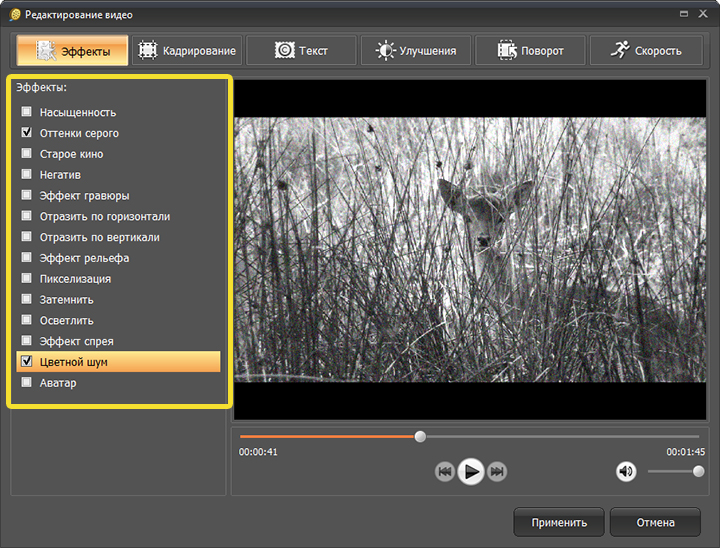
3. Откройте приложение на вашем устройстве.
4. Нажмите Галерея в приложении.
5. Выберите изображение , к которому вы хотите применить фильтр.
6. Наконец, выберите нужный фильтр или объектив и сохраните его в фотопленку.
также прочитайте: Как узнать чей -то день рождения на Snapchat
Вариант 2: Используйте фильтров для Snapchat1. Откройте Play Store APP на вашем телефоне.
2. Теперь найдите фильтров для Snapchat в окне поиска.
Примечание: Вы можете заметить множество приложений с тем же именем, что и у того, которое вы искали.
3. Установите желаемое приложение . Здесь выбран фильтр для Snapchat .
4. Откройте приложение .
5. Нажмите Изменить и разрешите разрешения на хранение для приложения.
6. Выберите фотографию из фотопленки, к которой вы хотите применить фильтры.
7. Выберите ориентацию и размер , выбрав опцию внизу.
8. Нажмите значок галочки вверху, чтобы применить изменение.
9. Из набора наклеек выберите любимых наклеек и настройте их в соответствии с требованиями .
10. Снова коснитесь символа галочки вверху.
11. Теперь внесите необходимые изменения и нажмите на символ галочки , как это было сделано ранее.
12. Нажмите Да в Предупреждающая подсказка .
Вот и все; вы успешно применили фильтр Snapchat к своей фотографии.



 Там воткните прямую ссылку на видео, щелкните «Upload» для его загрузки с локального хранилища либо используйте шаблон для проверки фильтров.
Там воткните прямую ссылку на видео, щелкните «Upload» для его загрузки с локального хранилища либо используйте шаблон для проверки фильтров.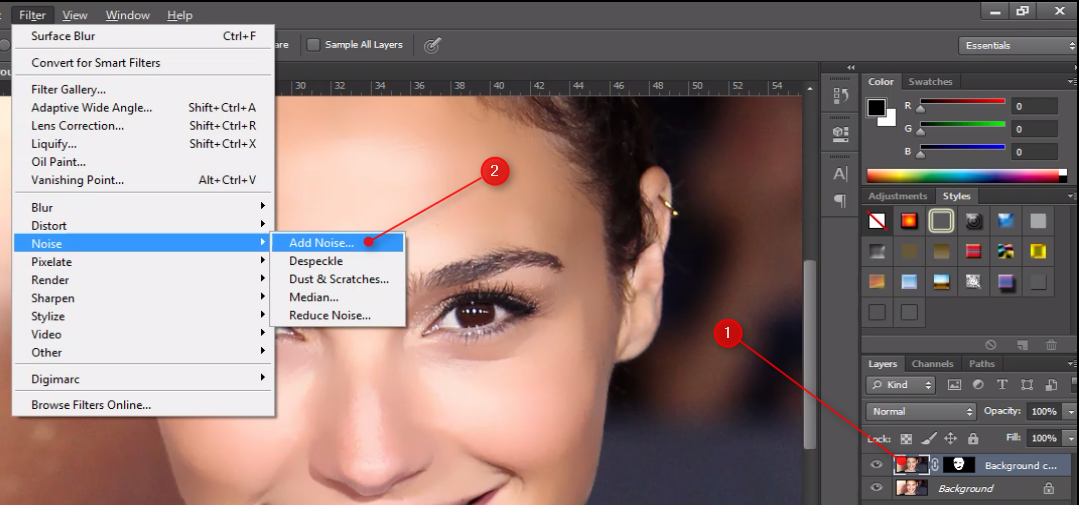

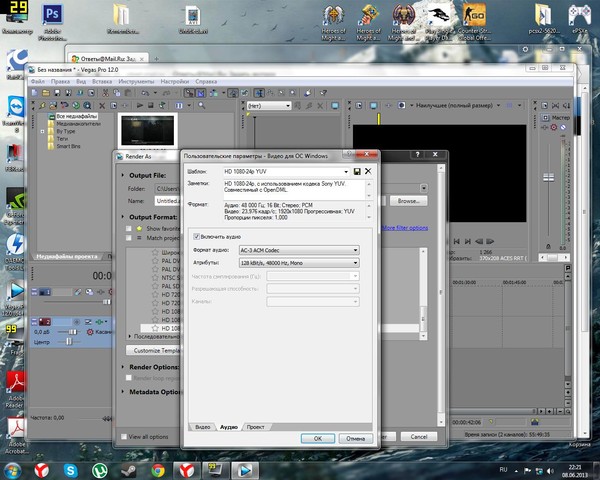





 Ваши файлы обрабатываются на ваших собственных серверах
Ваши файлы обрабатываются на ваших собственных серверах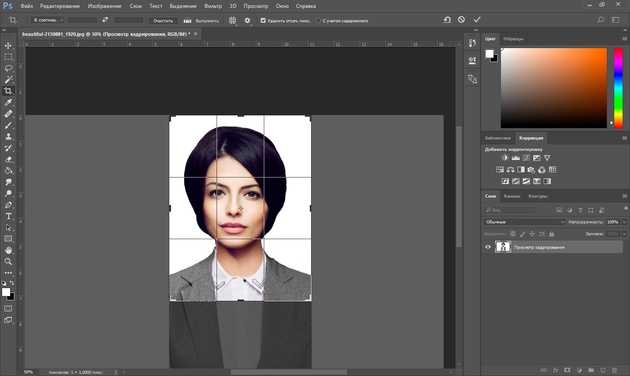 Чтобы применить операцию фильтра, вам необходимо настроить желаемые эффекты и формат вывода, а затем нажать кнопку «Получить результат». Когда модификация изображения завершена, вы можете загрузить файл результата.
Чтобы применить операцию фильтра, вам необходимо настроить желаемые эффекты и формат вывода, а затем нажать кнопку «Получить результат». Когда модификация изображения завершена, вы можете загрузить файл результата.

 Мощное программное обеспечение для фильтрации Facebook на ПК
Мощное программное обеспечение для фильтрации Facebook на ПК

